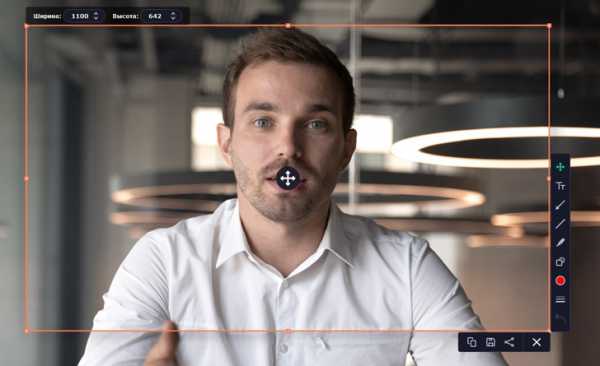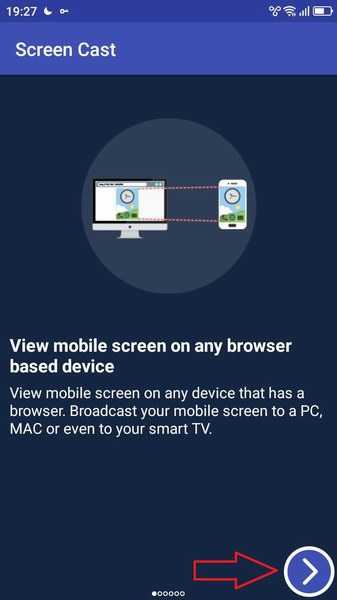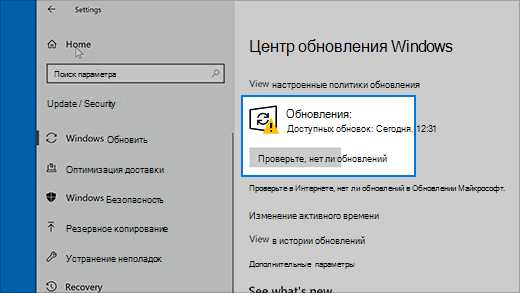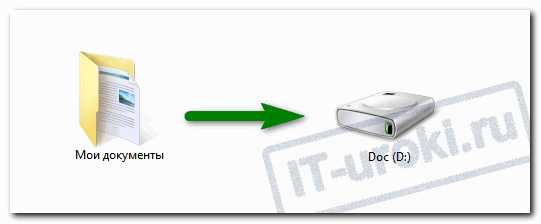Проверить комп на майнинг
Как обнаружить майнер: когда нужно провести проверку компьютера на вирусы-майнеры, как найти и удалить скрытые майнеры, защита ПК от скрытого майнинга
Принцип действия вирус-майнера заключается в том, чтобы попасть в систему и начать расходовать ресурсы компьютера, максимально загружая процессор или видеокарту в целях получения дохода для злоумышленника. Прибыль начисляется в BTC.
Разработчик программы зарабатывает на мощностях оборудования других пользователей. Вирус может вызывать пропажу личных данных, выводить операционную систему Windows из строя и способствовать проникновению новых угроз. В этой статье рассмотрим разные методы борьбы с вредоносными программами.
Как происходит заражение?
Есть несколько способов заражения ПК:
- Через браузер. Если пользователь заходит на зараженный сайт, программа может проникнуть в систему. Вирус может действовать исключительно в момент нахождения на ресурсе, а после его закрытия все снова придет в норму.
- Через установку программ, скачивание и установку файлов.
Даже при максимально осторожном использовании ПК в интернете важно иметь надежное антивирусное программное обеспечение.
Как обнаружить майнер?
Вредоносную программу важно вовремя распознать и устранить. Проверку компьютера на наличие таких программ необходимо выполнять в следующих случаях:
- Заторможенная работа ПК. График загрузки процессора, который можно посмотреть в диспетчере задач, показывает загруженность до 40-100%.
- Miner может перегружать видеокарту. Это можно отследить при открытии любой программы, которая отображает процент загрузки карты. При большой загруженности кулеры карты начинают быстрее крутиться и шуметь.
- Повышается расход оперативной памяти. Это можно проверить в диспетчере устройств.
- Большой расход интернет-трафика, удаление файлов, периодическое отключение интернета или заторможенная работа ПК.
- Сбои в работе Windows или ошибки в работе установленных программ.
При наличии хотя бы одной из причин, рекомендуем проводить проверку на наличие вирусов.
Чем опасен майнер?
Miner опасен для компьютера и может нанести серьезный ущерб:
- Уменьшает срок службы комплектующих. Во время майнинга компьютер работает на максимальных мощностях продолжительное время. Это сокращает срок службы процессора, видеокарты, оперативной памяти, системы охлаждения.
- Ограничивает производительность. Miner забирает основные мощности у зараженного компьютера. На решение задач пользователя остается лишь малая часть производительности.
- Открывает доступ к персональным данным. Поскольку майнер относится к троянскому вирусу, он может обнаружить персональную информацию пользователя и передать ее злоумышленникам. В результате этого мошенники получают доступ не только к мощностям оборудования, но и к конфиденциальной информации.
Действия вредоносной программы контролирует специальный сервис, поэтому они незаметны для пользователя. Этот же сервис контролирует включение программ проверки активности системы, чтобы немедленно убрать вредоносный объект из списка запущенных процессов, когда начнется сканирование. Самые опасные вирусы могут отключать программы мониторинга.
Как найти и удалить скрытый майнер – программа для обнаружения майнеров на компьютере
Как проверить компьютер на вирусы майнеры? Перед сканированием компьютера необходимо установить антивирус. Среди популярных антивирусов следующие программы:
- Kaspersky Rescue Disk или Live Disk от Dr.Web – это аварийные загрузочные диски со встроенным антивирусным сканером. Во время их работы вредоносные программы становятся деактивированными. После этого их легко удалить.
- Dr.Web Cureit – программа для поиска и уничтожения всех угроз на ПК, включая майнеры и трояны.
- Malwarebytes Anti-Malware - программа с расширенными возможностями. При сканировании может распознать те угрозы, которые не обнаружили другие программы.
- Adwcleaner. Программа обнаруживает серьезные угрозы и устраняет их.
- Ccleaner упорядочивает работу Windows: очищает, удаляет ненужные файлы и исправляет записи в реестре. Сканирование компьютера можно начинать только после того, как все утилиты будут установлены.
Перед запуском сканирования необходимо закрыть все работающие программы. Чем меньше их открыто, тем лучше для сканирования, поскольку miner маскируется под другие программы. Если не будет открытых приложений, ему будет сложнее остаться незамеченным. Оставить включенными можно только «Центр обновления Windows» и антивирус.
Обнаружение вируса при помощи диспетчера задач
Нетипичное поведение ПК – сигнал, что пора запускать проверку всех систем. Найти miner можно через диспетчер задач. В Windows он открывается через меню или нажатием клавиш Ctrl + Alt + Del или Ctrl + Shift + Esc. Необходимо закрыть все программы, открыть «Диспетчер задач» и при полном бездействии, когда исключены даже движения мышкой, в течение 10-15 минут понаблюдать за процессами.
Если будет замечена какая-либо активность, следует продолжить проверку. Вирус может продолжать нагружать мощности компьютера при том, что все программы закрыты. Источник активности отображается во вкладке «Подробности». Некоторые майнеры скрываются в видеокарте, а не используют центральный процессор. Их помогут обнаружить специальные приложения, например, AnVir Task Manager или Process Explorer.
Существуют майнеры, которые могут прекращать работу «Диспетчера задач» через несколько минут после ее начала. Также есть веб-майнеры, которые подключаются к компьютеру через определенный сайт. Если в «Диспетчере задач» видна чрезмерная работа браузера, нужно проверить устройство на наличие скрытых угроз.
Как удалить вирус с помощью программы?
Майнеры могут на распознаваться антиврусами в качестве угрозы. При сканировании антивирус может отнести их к потенциально опасным, но не более того. Помимо антивирусов, для поиска майнеров подойдут специальные утилиты. Одна из самых популярных и бесплатных – Dr.Web CureIt.
Можно попробовать устранить miner вручную. При удалении важно быть уверенным, что найден именно вирус. Если сомнений нет, то после этого необходимо внести в поиск Windows запрос «regedit» и в нем нажатием клавиш Ctrl + F запустить внутренний поиск. В появившейся строке необходимо написать название вредоносной программы из диспетчера задач. Все обнаруженные объекты потребуется удалить, а затем перезагрузить устройство. В«Диспетчере задач» проверить, улучшилась ли работа.
Также есть другие способы удалить майнер:
1. С помощью «Диспетчера задач»:
Шаг 1. Последовательно открыть «Панель управления» — «Управление» — «Диспетчер задач» — «Подробности».
Шаг 2. Прочитать перечень задач, найти сомнительные задачи. Как правило, вирус отличается от остальных несвязанным набором символов.
Шаг 3. На странице «Действия» найти запуск файла с названием из предыдущего пункта.
Шаг 4. Майнер может маскироваться под системное обновление. Для проверки можно написать название файла в поисковике и посмотреть, что он запускает.
Шаг 5. С помощью поиска в реестре сначала найти все совпадения, после чего удалить файлы.
Шаг 6. Перезагрузить компьютер.
2. С помощью программы AnVir Task Manager:
Шаг 1. Скачать и установить мультифункциональный диспетчер процессов AnVir.
Шаг 2. Открыть утилиту и с ее помощью изучить все активные процессы. Если какой-то из них покажется подозрительным, навести на него курсор, чтобы появилась информация о программе. Далее нажать ПКМ и перейти в «Детальная информация» — «Производительность».
Шаг 3. Выбрать «1 день» и посмотреть на производительность ПК за этот период.
Шаг 4. Если система была сильно нагружена каким-то процессом, то, наведя на него курсор, записать его название и путь.
Шаг 5. Нажать ПКМ — «Завершить процесс».
Шаг 6. Написать в поисковой строке Windows «regedit» и перейти в реестр.
Шаг 7. Далее совершить действия «Правка» — «Найти». Написать название подозрительного файла и удалить все совпадения.
Шаг 8. Удалить программу.
Шаг 9. Проверить систему антивирусом. Если будут найдены угрозы, то их нужно удалить.
Шаг 10. Перезагрузить ПК.
При регулярном скачивании контента с пиратских порталов или непроверенных файлов, важно регулярно проводить полное сканирование компьютера. Обращайте внимание на работу оборудования. Оно не должно шуметь.
Как найти и защитить ПК от скрытого майнинга?
Для защиты от вредоносных программ необходимо выполнить такие действия:
- Установить надежный антивирус и регулярно производить обновление его антивирусных баз и сканирования для выявления угроз.
- Устанавливать только необходимые программы на операционную систему и производить ее восстановление при появлении первых признаков заражения или один раз в 2-3 месяца в качестве профилактического действия.
- Внести в файл hosts блокировку вредоносных сайтов по спискам, доступным на открытом ресурсе GitHub по алгоритму, описанному в разделе защиты от браузерного майнинга.
- Запретить установку программного обеспечения в операционной системе. Для этого можно отключить запуск установщика Windows: нажать Win+R, запустить программу gredit.msc, пройти по пути «Локальный компьютер» — «Конфигурация компьютера» — «Административные шаблоны» и в каталоге «Установщик Windows» активировать опцию «Отключить» в меню «Запретить установщик Windows».
- Разрешить запуск только проверенных программ. Для этого можно изменить локальную политику безопасности путем запуска программы secpol.msc, а также активировать опцию «Игнорировать правила сертификатов».
- Разрешить доступ к компьютеру только на надежные порты. Это делается в настройках брандмауэра и антивируса.
- Запретить удаленный доступ из интернета к домашнему роутеру, а также поменять установленный на нем пароль по умолчанию (согласно его инструкции по эксплуатации).
Меры предосторожности
Меры предосторожности при работе на компьютере позволяют снизить риск заражения скрытыми майнерами, а также другими вирусами. Простые правила безопасности при работе на компьютере заключаются в следующем:
- Не использовать и не устанавливать пиратское программное обеспечение, а также программы, скачанные на неизвестных ресурсах;
- Ограничить список лиц, у которых есть доступ к компьютеру. Установить пароли и ограничить возможность установки программ сторонними лицами.
- Включить брандмауэр на компьютере и роутере, а также использовать другие виды защиты, которые поддерживает конкретная модель роутера.
- Максимально ограничить посещение сайтов с сомнительным содержимым, избегать сайтов без сертификатов ssl (https).
- Установить в браузере специальные надстройки, блокирующие скриптовые коды майнинга на сайтах.
- Как можно меньше распространять в сети информацию, которая может способствовать взлому. Стараться не хранить пароли и личную информацию.
- Регулярно производить обновление программы антивируса и ее базы данных с определениями вирусов, а также критических обновлений безопасности операционной системы.
Защита от майнинга в браузере
Ключевыми признаками браузерного майнинга является замедленная компьютера на некоторых сайтах, высокая загрузка процессора при просмотре определенных сайтов. Для защиты используются такие способы:
- Блокировка вредоносных сайтов, использующихся для скрытого майнинга, в служебном файле hosts.
- Использование программ, защищающих от майнинга, которые также удаляют майнинг-вирусы.
- Отключение поддержки выполнения скриптов JavaScript в браузере путем деактивации соответствующего пункта в его настройках. Это позволяет избежать заражения, однако ограничивает возможности просмотра сайтов, которые используют эту технологию для отображения содержимого.
- Использование специальных дополнений и надстроек для браузера. Это позволяет не отказываться от просмотра интернет-страниц. Самыми распространенными для защиты от майнинга являются такие надстройки и дополнения, как NoScript, NoCoin, MinerBlock, Антимайнер и другие. Современные браузеры имеют встроенную поддержку защиты от майнинга, которая активируется в настройках блокировки рекламы (пункт No Coin).
- Использование фильтров в приложениях uBlock, AdBlock и подобных.
Как правило, надстройки, осуществляющие блокировку рекламы, имеют отдельные настройки, которые позволяют активировать списки, фильтрующие браузерный майнинг, либо добавлять собственные фильтры доменов, которые используются для скрытого майнинга.
Yandex и Google имеют меры защиты и борьбы от вредоносных программ:
- Защита Yandex. С марта 2018 года для всех платформ Яндекс запустил автоматическую защиту от майнинга в Яндекс браузере. Для этого применяется специальный алгоритм мониторинга загрузки процессора при работе в интернете. Блокировка скриптов для майнинга осуществляется автоматически и не влияет на работу сайта. Для просмотра загрузки процессов Yandex-браузера необходимо нажать Shift+Esc и посмотреть загрузку процессора. В этом окне можно проанализировать каждый сайт, расширения и вкладки на предмет загрузки процессора.
- Защита Google. В июле 2018 года Google запретил размещение программ, осуществляющих майнинг. Браузер Chrome от компании Google позволяет защититься от майнинга в браузере путем использования надстроек, а также с помощью активации пункта «Защитить устройство от опасных сайтов» и в меню дополнительных настроек «Находите и удаляйте вредоносное ПО». Для обнаружения майнинга при открытом браузере Chrome также нужно нажать Shift+ESC и проанализировать, какие процессы больше всего потребляют ресурсов.
Заключение
Скрытый майнинг – угроза, борьбой с которой которой не следует пренебрегать. Рекомендуем заранее установить надежное антивирусное ПО, быть бдительным и соблюдать меры предосторожности при работе на компьютере.
как понять, что ваш компьютер используют?
Скрытый майнер криптовалюты – повсеместно распространяющаяся беда, масштабы которой растут с каждым днем. Зловредное выращивание биткоинов растёт даже быстрее его курса, но в Интернете существует только масса разрозненной информации по поводу того, как удалить скрытый майнер.
Рассмотрим пошаговую инструкцию о том, как понять, используют ли ваш компьютер программы miner bitcoin и, если да, как удалить такое ПО.
Как узнать, майнит ли компьютер
Итак, наша задача – проверить компьютер на скрытый майнер. Речь мы, конечно, будем вести не о профессиональном майнинге, а об обычной, в чем-то даже мошеннической добыче биткойнов с помощью обычного компьютера обычного пользователя. Отметим, что в большинстве случаев владелецы девайсов не подозревают, что их устройство использует кто-то чужой.
Да и заметить это практически невозможно: мошенники не так глупы, чтобы сразу нагружать вашу видеокарту или процессор на 100% – хотя бывают и такие личности. Поэтому первым делом, проверьте, не загружены ли ваши основные устройства производительности до отказа. Если это так, то листайте инструкцию вниз, а если подозрительной нагрузки не выявлено – читайте по пунктам далее.
Находим скрытый майнер на компьютере. Шаг первый: понимаем принцип работы.
Вы наверняка уже догадались, что скрытый майнер можно не заметить, особенно если ноутбук или компьютер не очень мощны. Однако нам поможет важное условие скрытой работы bitcoin miner: это предварительный запуск программ с правами администратора.
Да, вот так банально майнеры и проникают на компьютер. Вы получаете какое-то письмо со ссылкой, переходите по ней, устанавливаете вроде бы полезную программу (например, драйвер или браузер), а скрытый майнинг закачивается вместе с ней. После этого программа майнинга начинает работать в автономном режиме, подключаясь через интернет к койн-фермам.
Так что первым превентивным шагом к чистому компьютеру является полная разумность в распределении администраторских прав на программы. Не лишним будет и забыть о скачивании кряков, пиратского софта, да и торрентами лучше не пользоваться, хотя бы просто потому, что через VPN программы сидеть и проще и безопаснее.
Шаг второй: отключаем доступ к майнинг-ферме.
Для начала просто выключите интернет, а затем перейдите по пути C:\Windows\System32\drivers\etc и откройте с помощью программы «Блокнот» файл hosts. Внимание! Эта папка является системной и скрытой, поэтому разрешите показ скрытых файлов, а также их модификацию в настройках вашей Windows системы.
В файле hosts скрытый майнер обычно прописывает путь до своей фермы, поэтому вам нужно удалить все подозрительные IP-адреса. На примере ниже цветным выделение обозначено место, где добытчик биткоинов указал сетевой путь.
Кстати имейте в виду, что если ваш провайдер оставляет логи ваших путешествий в Интернете, то вирусный майнинг может легко по ним вернуться на ваш компьютер. Поэтому рекомендуем использовать программы VPN без записи логов.
Шаг третий: краткий абзац о том, как избавиться от майнера.
Если ваш компьютер уже майнят, то тянуть смысла не имеет. Заряжаем оружие по полной и качаем любой автономный антивирус.
Dr.Web CureIT Virus Removal Tool
Ставим антивирус на проверку компьютера и ждём. Данные программы удалят примерно 60% всех известных видов майнеров, особенно хорошо антивирусы справляются с «детскими» видами ферм, которые просто прячутся за известными именами файлов – chrome.exe, svchost.exe и другими.
Если вы подозреваете какой-то конкретный файл, то проверьте его онлайн-антивирусом.
Следующую пачку процентов заражения удаляем с помощью анти-руткита TDSSKiller. Эта программа от Касперского чистит все действительно скрытые от глаз пользователя процессы.
До конца очищаем систему от скрытых майнеров с помощью автоматической чистки реестра программой CCleaner или (для самых опытных) прибегая к полной переустановке системы.
Ещё раз о методах профилактики перед скрытым майнером
Правило первое.
Никаких подозрительных программ. Устанавливайте только то, что вам действительно нужно.
Правило второе.
Никаких подозрительных сайтов. Старайтесь заходить только на те сайты, которые защищены сертификатом ssl.
Правило третье.
Избегайте логов и старайтесь быть анонимным. Лучшим вариантом для этого являются надежные VPN сервисы.
Правило четвертое.
Установите на постоянной основе любой популярный антивирус. Включите его и на стационарном компьютере и даже на Андроиде.
Заключение
Так вот, уважаемые читатели. Только что вы приобрели полезные знания: как обнаружить и избавиться от скрытого майнера всего за 10 минут! Предлагаем вам поделиться этим знанием с друзьями, а также обсудить в комментариях ваш личный опыт в борьбе с незаконной добычей криптовалюты.
Посмотрите наше видео, и всего за 3 минуты узнайте более подробно о Скрытых Майнерах:
https://www.youtube.com/watch?v=D0E9DgmfQco
Как найти и удалить вирус майнер.
Вирус-майнер (майнер, Биткоин майнер) – это вредоносное программное обеспечение, основной целью которого является майнинг (mining) - заработок криптовалюты с использованием ресурсов компьютера жертвы. В идеальном случае, такое программное обеспечение должно работать максимально скрытно, иметь высокую живучесть и низкую вероятность обнаружения антивирусными программами. ”Качественный” вирус-майнер малозаметен, почти не мешает работе пользователя и с трудом обнаруживается антивирусным ПО. Основным внешним проявлением вирусного заражения является повышенное потребление ресурсов компьютера и, как следствие – дополнительный нагрев и рост шума от вентиляторов системы охлаждения. В случае ”некачественного” вируса-майнера, в дополнение к перечисленным симптомам, наблюдается снижение общей производительности компьютера, кратковременные подвисания или даже неработоспособность некоторых программ.
Что такое майнинг?
Слово ”майнинг” происходит от английского ”mining”, что означает ”разработка полезных ископаемых”. Майнинг - это не что иное, как процесс создания новых единиц криптовалюты (криптомонет) по специальному алгоритму. На сегодняшний день существует около тысячи разновидностей криптовалют, хотя все они используют алгоритмы и протоколы наиболее известного начинателя - Bitcoin .
Процесс майнинга представляет собой решение сложных ресурсоемких задач для получения уникального набора данных, подтверждающего достоверность платежных транзакций. Скорость нахождения и количество единиц криптовалюты, получаемых в виде вознаграждения, различны в системах разных валют, но в любом случае требуют значительных вычислительных ресурсов. Мощность оборудования для майнинга обычно измеряется в мегахешах (MHash) и гигахешах (GHash). Так как сложность майнинга наиболее дорогих криптовалют уже давно недостижима на отдельно взятом компьютере, для заработка используются специальные фермы, представляющие собой мощные вычислительные системы промышленного уровня и пулы майнинга - компьютерные сети, в которых процесс майнинга распределяется между всеми участниками сети. Майнинг в общем пуле - это единственный способ для простого пользователя поучаствовать в получении хотя бы небольшой прибыли от процесса создания криптомонет. Пулы предлагают разнообразные модели распределения прибыли, учитывающие в том числе и мощность клиентского оборудования. Ну и вполне понятно, что загнав в пул десятки, сотни и даже тысячи зараженных майнером компьютеров, злоумышленники получают определенную прибыль от эксплуатации чужого компьютерного оборудования.
Вирусы-майнеры нацелены на долговременное использование компьютера жертвы и при заражении, как правило, устанавливается вспомогательное ПО, восстанавливающее основную программу майнинга в случае ее повреждения, удаления антивирусом или аварийного завершения по каким-либо причинам. Естественно, основная программа настраивается таким образом, чтобы результаты майнинга были привязаны к учетным записям злоумышленников в используемом пуле. В качестве основной программы используется легальное программное обеспечение для майнинга, которое загружается с официальных сайтов криптовалют или специальных ресурсов пулов и, фактически, не являющееся вредоносным программным обеспечением (вирусом, вирусным программным обеспечением - ПО). Это же ПО вы можете сами скачать и установить на собственном компьютере, не вызывая особых подозрений у антивируса, используемого в вашей системе. И это говорит не о низком качестве антивирусного ПО, а скорее наоборот – об отсутствии событий ложной тревоги, ведь вся разница между майнингом, полезным для пользователя, и майнингом, полезным для злоумышленника заключается в том, кому будут принадлежать его результаты, т.е. от учетной записи в пуле.
Как уже упоминалось, главным признаком заражения системы майнером является интенсивное использование ресурсов какой-либо программой, сопровождающееся увеличением уровня шума системного блока, а также температуры комплектующих. При чем, в многозадачной среде, как правило, вирус работает с самым низким приоритетом, используя ресурсы системы только тогда, когда компьютер простаивает. Картина выглядит так: компьютер ничем не занят, простаивает, а его температура комплектующих и издаваемый вентиляцией шум напоминает игровой режим в какой-нибудь очень даже требовательной компьютерной стрелялке. Но, на практике наблюдались случаи, когда приоритет программ для майнинга устанавливался в стандартное значение, что приводило к резкому падению полезного быстродействия. Компьютер начинает жутко ”тормозить” и им практически невозможно было пользоваться.
Удаление майнера с использованием отката на точку восстановления
Самым простым способом избавления от нежелательного ПО является возврат предыдущего состояния Windows с использованием точек восстановления, часто называемый откатом системы. Для этого необходимо, чтобы существовала точка восстановления, созданная в тот момент времени, когда заражение еще не произошло. Для запуска средства восстановления можно воспользоваться комбинацией клавиш Win+r и набором команды rstrui.exe в открывшемся поле ввода. Или воспользоваться главным меню – ”Программы – Стандартные – Служебные – Восстановление системы”. Далее, выбираете нужную точку восстановления и выполняете откат на нее. При успешном откате, в большинстве случаев, удается избавиться от вируса без особых усилий. Если же нет подходящей точки восстановления или откат не привел к нейтрализации вируса, придется искать более сложные пути для разрешения данной проблемы. При этом можно воспользоваться стандартными средствами операционной системы или специализированными программами, позволяющими выполнять поиск и завершение процессов, получение сведений об их свойствах, просмотр и модификацию точек автозапуска программ, проверки цифровых подписей издателей и т.п. Такая работа требует определенной квалификации пользователя и навыков в использовании командной строки, редактора реестра и прочих служебных утилит. Использование же нескольких антивирусных сканеров разных производителей, программ для очистки системы и удаления нежелательного ПО может не дать положительного результата, и в случае с майнером – обычно не дает.
Поиск и удаления майнера с использованием утилит из пакета Sysinternals Suite
Сложность выявления программ, используемых для майнинга, заключается в том, что они не обнаруживаются большинством антивирусов, поскольку фактически не являются вирусами. Есть вероятность, что антивирус может предотвратить процесс установки майнера, поскольку при этом используются не совсем обычные программные средства, но если этого не произошло, искать и удалять вредоносную (с точки зрения владельца зараженного компьютера) программу, скорее всего, придется вручную. К сведению, в июне 2017г. средний уровень выявления вредоносности подобного ПО, например, средствами известного ресурса Virustotal составлял 15-20/62 – т.е. из 62 антивирусов, только 15-20 посчитали его вредоносной программой. При чем, наиболее популярные и качественные антивирусные программы в эту группу не входят. Для хорошо известных или обнаруженных относительно давно вирусов уровень выявления вредоносности может быть выше благодаря сигнатурам антивирусных баз данных и принятия некоторых дополнительных мер разработчиками антивирусных программ. Но все это далеко не всегда позволяет избавиться от вируса майнера без дополнительных усилий, которые потребуется приложить для решения проблемы.
Ниже рассматривается практический случай заражения системы вредоносным ПО для майнинга. Заражение произошло при использовании модифицированных игровых программ, загруженных с одного из недоверенных торент-трекеров. Хотя способ заражения мог быть и другим, как и для любого прочего вредоносного ПО – переход по ссылкам на непроверенных ресурсах, открытие почтовых вложений и т.п.
Набор вредоносных программ для майнинга в интересах злоумышленников реализует следующие функции:
- обеспечение своего автоматического запуска. Одна или несколько программ выполняют модификацию ключей реестра для автоматического запуска в случае непредвиденного завершения, перезагрузки или выключения питания. Периодически (приблизительно 1 раз в минуту) ключи реестра просматриваются и в случае их нарушения (удаления, изменения) - восстанавливаются.
- автоматического запуска программы для майнинга. Программа также запускается автоматически и параметры ее автозапуска отслеживаются и восстанавливаются одной или несколькими вспомогательными программами.
Пока в памяти компьютера выполняются процессы, обеспечивающие автоматический запуск, нет смысла удалять исполняемые файлы и записи в реестре – они все равно будут восстановлены. Поэтому, на первом этапе нужно выявить и принудительно завершить все процессы, обеспечивающие автоматический перезапуск вредоносных программ.
Для поиска и устранения вируса-майнера в современных ОС можно обойтись стандартными средствами или, например, более функциональным ПО из пакета Sysinternals Suite от Microsoft
страница Windows Sysinternals на Microsoft Technet
- Process Explorer – позволяет просматривать подробные сведения о процессах, потоках, использовании ресурсов и т.п. Можно изменять приоритеты, приостанавливать (возобновлять) работу нужных процессов, убивать процессы или деревья процессов. Утилитой удобно пользоваться для анализа свойств процессов и поиска вредоносных программ.
- Autoruns – удобное средство контроля автозапуска программ. Контролирует практически все точки автоматического запуска, начиная от папок автозагрузки и заканчивая задачами планировщика. Позволяет быстро обнаружить и изолировать программы, запуск которых не желателен.
В качестве вспомогательного ПО можно также воспользоваться утилитой Process Monitor, которая в сложных случаях позволяет отслеживать активность конкретных программ с использованием фильтров (обращение к реестру, файловой системе, сети и т.п.) А также удобной для поиска файлов и папок утилитой SearhMyfiles от Nirsoft, главной особенностью которой является возможность поиска файлов и папок с использованием отметок времени файловой системы NTFS (Time stamp). В качестве критериев поиска, можно задавать диапазоны времени создания, модификации и доступа для файлов и папок (Created, Modified, Accessed). Если известно приблизительное время заражения или взлома, можно собрать полный список файлов, которые были созданы или изменены в заданный период.
Но повторюсь, для поиска и удаления майнеров, как правило, достаточно использования стандартных средств Windows - диспетчера задач и редактора реестра. Просто перечисленное выше ПО проще в использовании и удобнее для поиска вредоносных программ.
Cведения об использовании ресурсов системы, отображаемые Process Explorer:
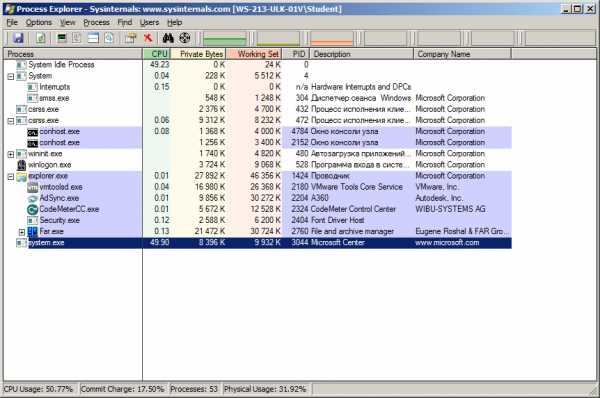
Колонка CPU отображает степень использования центрального процессора различными процессами. System Idle Process - это не процесс, а индикация программой режима простоя (бездействия). В итоге видим, что процессор находится в режиме бездействия 49.23% времени, часть процессов используют сотые доли его ресурсов, а основным потребителем CPU является процесс system.exe - 49.90%. Даже при поверхностном анализе свойств процесса system.exe, заметны факты, которые вызывают обоснованное подозрение:
- Странное описание (Description) – Microsoft Center
- Странное имя компании (Company Name) – www.microsoft.com Прочие процессы, действительно имеющие отношение к Microsoft в качестве описания имеют строку Microsoft Corporation
Более подробный анализ выполняется через контекстное меню, вызываемое правой кнопкой мышки – пункт Properties:
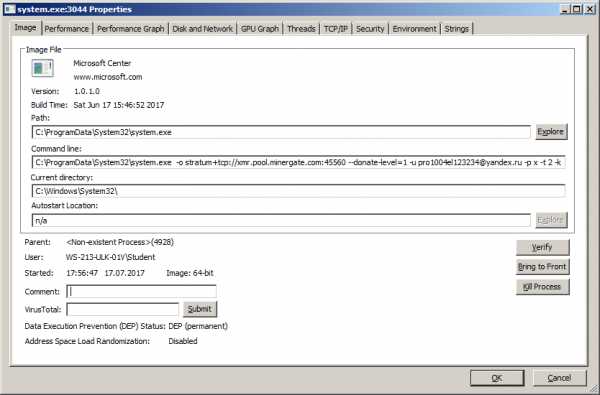
Путь исполняемого файла ProgramData\System32\system.exe также является явно подозрительным, а переход в паку с исполняемым файлом при нажатии на соответствующую кнопку Explore показал, что и сама папка и исполняемый файл имеют атрибуты ”Скрытый” (”Hidden”). Ну, и параметры командной строки:
-o stratum+tcp:// xmr.pool. minergate.com: 45560 --donate- level=1 -u pro1004 el123234 @ yandex.ru*-p x -t 2 –k явно указывают на то, что процесс system.exe – это программа-майнер (для использования пулов pool.minergate.com).
Поле Autostart Location содержит значение n/a, что означает, что данный процесс не имеет точек автоматического запуска. Родительский процесс для system.exe имеет идентификатор PID=4928, и на данный момент не существует (Non existent Process), что с большой долей вероятности говорит о том, что запуск процесса был выполнен с использованием командного файла или программы, которая завершила свою работу после запуска. Кнопка Verify предназначена для принудительной проверки наличия родительского процесса.
Кнопка Kill Process позволяет завершить текущий процесс. Это же действие можно выполнить с использованием контекстного меню, вызываемого правой кнопкой мышки для выбранного процесса.
Вкладка TCP/IP позволяет получить список сетевых соединений процесса system.exe:
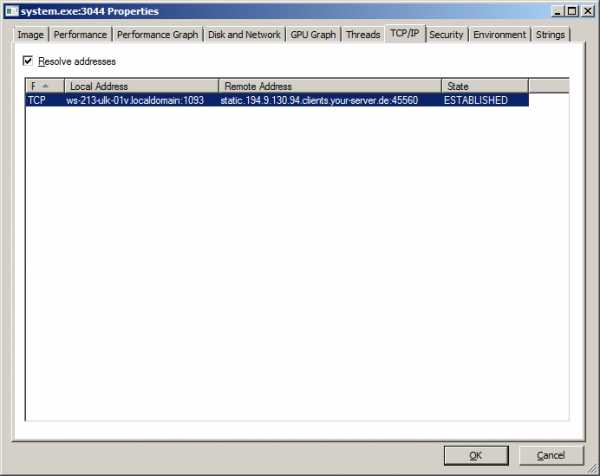
Как видно, процесс system.exe имеет установленное соединение локальный компьютер – удаленный сервер static. 194.9.130.94. clients.your - server.de :45560.
В данном реальном случае, процесс system.exe имел минимальный приоритет и почти не влиял на работу прочих процессов, не требующих повышенного потребления ресурсов. Но для того, чтобы оценить влияние на поведение зараженной системы, можно установить приоритет майнера равный приоритету легальных программ и оценить степень ухудшения полезной производительности компьютера.
При принудительном завершении процесса system exe, он снова запускается спустя несколько секунд. Следовательно, перезапуск обеспечивается какой-то другой программой или службой. При продолжении просмотра списка процессов, в первую очередь вызывает подозрения процесс Security.exe
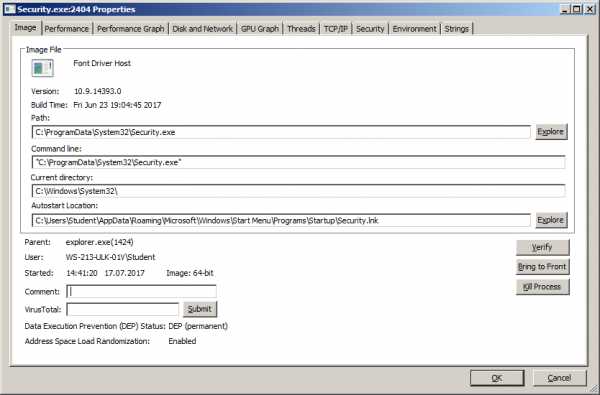
Как видно, для запуска программы Security.exe используется точка автозапуска из стандартного меню программ пользователя, и выполняемый файл Security.exe находится в той же скрытой папке C:\ProgramData\System32
Следующим шагом можно принудительно завершить Security.exe, а затем – system.exe. Если после этого процесс system.exe больше не запустится, то можно приступать к удалению вредоносных файлов и настроек системы, связанных с функционированием вредоносных программ. Если же процесс system.exe снова будет запущен, то поиск вспомогательных программ, обеспечивающих его запуск нужно продолжить. В крайнем случае, можно последовательно завершать все процессы по одному, каждый раз завершая system.exe до тех пор, пока не прекратится его перезапуск.
Для поиска и отключения точек автозапуска удобно использовать утилиту Autoruns из пакета Sysinternals Suite:
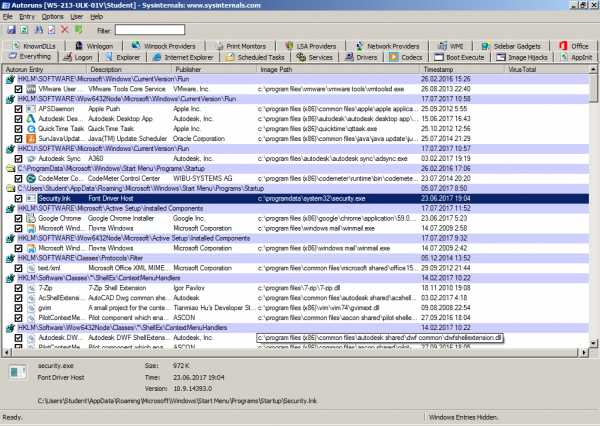
В отличие от стандартного средства msconfig.exe, утилита Autoruns выводит практически все возможные варианты автоматического запуска программ, существующие в данной системе. По умолчанию, отображаются все (вкладка Everything), но при необходимости, можно отфильтровать отдельные записи по типам переключаясь на вкладки в верхней части окна (Known DLLs, Winlogon, … Appinit).
При поиске записей, обеспечивающих автозапуск вредоносных программ, в первую очередь нужно обращать внимание на отсутствие цифровой подписи разработчика в колонке Publisher. Практически все современные легальные программы имеют цифровую подпись, за редким исключением, к которому, как правило, относятся программные продукты сторонних производителей или драйверы/службы от Microsoft. Вторым настораживающим принципом является отсутствие описания в колонке Description. В данном конкретном случае, под подозрением оказывается запись, обеспечивающая открытие ярлыка Security.lnk в папке автозагрузки пользователя:
C:\Users\ Student\ AppData\ Roaming\ Microsoft\ Windows\Start Menu\ Programs\ Startup
Ярлык ссылается на файл c:\programdata\system32\security.exe
Отметка времени (Time Stamp) дает дату и время заражения системы - 23.06.2017 19:04
Любую из записей, отображаемых утилитой Autoruns, можно удалить или отключить, с возможностью дальнейшего восстановления. Для удаления используется контекстное меню или клавиша Del. Для отключения – снимается галочка выбранной записи.
Скрытую папку c:\programdata\ system32\ можно удалить вместе со всем ее содержимым. После чего перезагрузиться и проверить отсутствие вредоносных процессов.
Если вы желаете поделиться ссылкой на эту страницу в своей социальной сети, пользуйтесь кнопкой "Поделиться"
Вирус майнер, как найти и удалить
Безопасность компьютера достаточно сложный процесс, организовать который может далеко не каждый. Довольно часто в силу слабой защищенности на устройство проникают различные угрозы, нарушающие работоспособность Windows. И их приходится находить и удалять.Сегодня мы поговорим об одном из самых распространенных типов вирусов – скрытый майнер. Научимся его самостоятельно находить и удалять.
Но перед этим хотелось бы вкратце рассказать о его происхождении и симптомах заражения.
Что такое вирус майнер
Вирус майнер чем-то похож на троянский конь. Принцип его действия заключается в том, чтобы попасть в систему и начать расходовать ресурсы компьютера, загружая процессор или видеокарту до 100% в целях получения дохода для злоумышленника. Доход исчисляется специальной криптовалютой в виде биткоинов.
Получается, что разработчик зарабатывает благодаря мощности вашего компьютера. На мой взгляд, это вовсе несправедливо.
Последние модификации вируса майнинга могут способствовать пропаже личных данных, выводить операционную систему Windows из строя и открывать ходы для проникновения новых угроз.
Бороться с ним можно двумя методами: ручным и автоматическим, ниже мы рассмотрим оба способа.
Содержание
- Что такое скрытый майнинг криптовалют?
- Как это работает?
- Как найти скрытый майнер на компьютере
- Как удалить вирус-майнер
- Профилактика скрытого майнинга
- Законность скрытого майнинга
Конечно, не обошлось в данной индустрии и без злоумышленников, которые ищут лёгкий заработок. Среди хакеров начали активно использоваться скрытые майнеры биткоинов. Так называют программы, которые устанавливаются на компьютере втайне от пользователя и используют ресурсы компьютера для майнинга криптовалюты в фоновом режиме. В данной статье мы расскажем о том, как выявить скрытый майнинг, как избавиться от него и что это вообще.
Как происходит заражение
Обычно заражение происходит несколькими путями:
- Через браузер. Например, когда вы заходите на зараженный сайт, miner может загрузиться прямо систему и начать действовать. Второй вариант – вирус майнер действует только в момент вашего нахождения на зараженном ресурсе, как специальный скрипт, но после его закрытия, все приходит в норму.
- Через установку программ, скачивание и открытие различных файлов. В таком случае угроза проникает в Windows и только после этого начинает свою активность.
Исходя из вышеперечисленных пунктов можно сделать вывод, что в наше время никак не обойтись без хороших антивирусов. Даже если вы очень осторожный пользователь, все равно есть риск заражения. По крайней мере у вас должен быть включен хотя-бы Защитник Windows 10.
Профилактика скрытого майнинга
Следует понимать, что полную безопасность в сети в наши дни гарантировать невозможно. С каждым обновлением антивирусных баз появляются новые вирусы. Однако продуманные действия всё равно позволят снизить риск заражения устройства. Для этого нужно пользоваться только проверенными сайтами, не игнорировать предупреждения антивирусного софта, в том числе и встроенного в браузер. Также следует периодически активировать проверку для профилактики. Рекомендуется также ограничить или вообще прекратить использование пиратского контента, так как он очень часто комплектуется вирусами.
Как распознать вирус майнер
Есть несколько эффективных способов, которые помогут вам распознать имеющуюся угрозу и вовремя предпринять меры для ее устранения.
И так, выполнять проверку компьютера на майнеры необходимо в следующих случаях.
- Устройство постоянно тормозит. При открытии диспетчера задач виден график загрузки процессора до 40-100%.
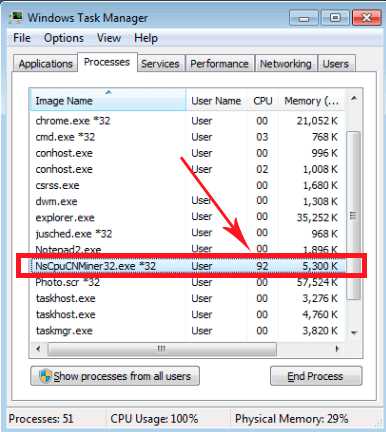
- Miner способен грузить видеокарту. Это видно при открытии любой программы, отображающей процент загрузки, например, GPU-Z. Еще загрузку видеокарты можно определить на слух и прикосновения. При чрезмерной нагрузке кулера начинают крутиться быстрее и шуметь, при прикосновении карта горячая.
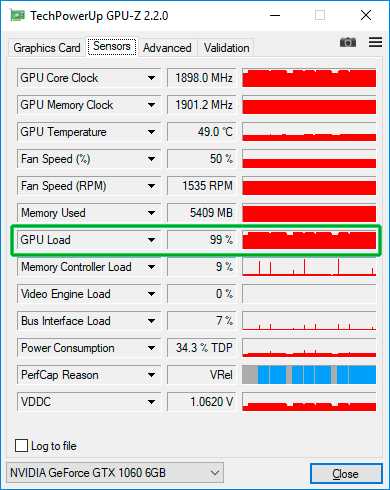
- Еще реже повышается расход оперативной памяти. Это также видно через диспетчера устройств.
- Большой расход трафика, пропажа или удаление важных файлов, периодическое отключение интернета или торможение ПК при заходе на какой-то определенный сайт.
- Периодически возникающие сбои Windows или ошибки установленных программ.
Рекомендую проводить проверку на наличие майнеров даже если у вас имеет место быть хотя-бы один из вышеперечисленных пунктов.
Как работают подобные программы
Все очень просто. Софт в скрытом режиме запускает майнер и подключает его к пулу, где добывается криптовалюта. Мошенники получают заработанные жертвой деньги прямо на свои кошельки. А если учесть, что в большинстве пулов нет никаких ограничений на количество подключаемых устройств/адресов, таким способом можно заработать действительно впечатляющие суммы. Нужно лишь распространить вредоносный код среди как можно большего количества устройств (пострадать могут, кстати, не только компьютеры – есть специальные майнеры даже для гаджетов под управлением Android).
Способов распространения множество:
- Внедрение майнера в установщик какой-либо программы или компьютерной игры, особенно если он не оригинальный, а перепакованный. В прошлом году, например, один из администраторов популярного в русскоязычном сегменте сети торрента был уличен во встраивании майнеров в свои раздачи. Поэтому, если хотите предотвратить попадание вредоносного ПО любого рода на компьютер, лучше скачивайте все с официальных сайтов.
- Заражение при физическом контакте. Если на сменном носителе, карте памяти телефона, флэш-накопителе или другом устройстве есть майнер, при подключении он вполне может перебраться на компьютер. Соответственно, следует с большой осторожностью относиться к тем гаджетам, которые часто подключаются к компьютерам в публичных местах – интернет-кафе, университетских аудиториях и пр.
- Вредоносные ссылки. Злоумышленники могут оставлять их на сайтах – как на чужих, так и на специально приготовленных своих, в чатах и социальных сетях, отправлять по электронной почте вот имени доверенных источников. Чтобы этого не допустить, нужно внимательно смотреть за тем, с кем именно вы общаетесь, соответствует ли доменное имя сайта отображаемой странице.
В общем, способы внедрения майнеров можно перечислять еще очень долго. Некоторые вредоносные сайты даже ничего не устанавливают на компьютер жертвы, а просто добывают криптовалюту через ее браузер. Хорошо хоть в большинстве современных обозревателей присутствует система оповещений, уведомляющая пользователей ПК и других устройств о подозрительной активности.
Подготовка к проверке
Перед тем, как приступать к сканированию, необходимо скачать и установить антивирусные приложения.
В идеале иметь установленный антивирус, пускай даже если это бесплатная версия. В большинстве найти скрытый в системе майнер не составит ему никакого труда.
Нам пригодятся следующие программы
- Kaspersky Rescue Disk или Live Disk от Dr.Web. Это специальные аварийные загрузочные диски со встроенным антивирусным сканером. Главное отличительное преимущество таких дисков в том, что при загрузке с подобного носителя, все имеющиеся вирусы будут неактивны, а значит ничто не помешает их удалить.
- Dr.Web Cureit – специальная программа способная обнаружить и удалить скрытый майнер, трояны и прочее шпионское ПО.
- Malwarebytes Anti-Malware – проанализирует полностью весь компьютер и избавит от угроз, которые обычно не видят стандартные антивирусы.
- Adwcleaner – поможет избавиться от всякой заразы с браузера. На мой взгляд, просто незаменимая вещь.
- Ccleaner – утилита для приведения Windows в порядок. Эффективно удалит из системы остаточный мусор и исправит записи в реестре.
После того, как все утилиты будут загружены и установлены, можно переходить к проверке.
Чем опасен скрытый майнер

Майнер заставляет ваш ПК работать на максимальном уровне производительности, а значит, даже при выполнении несложных офисных задач компьютер может изрядно тормозить. Длительная работа на пределе своих возможностей рано или поздно скажется на «железе».
В первую очередь может пострадать видеокарта, процессор, оперативная память и даже система охлаждения, которая просто не сумеет справиться с ежедневными стресс-тестами.
Первый признак присутствия майнера — торможение на простых задачах и незамолкающий кулер.
Также майнеры вполне могут получить доступ к вашим персональным данным, хранящимся на компьютере. Здесь в ход может пойти всё: начиная от простых фотографий и заканчивая данными различных аккаунтов и электронных кошельков. А это уже очень опасно.
Сканирование
Проверку компьютера наличие скрытых майнеров нужно начинать со стандартного антивируса, который установлен в систему. Сразу после него можно переходить к программам строго по порядку, указанному выше в предыдущем разделе.
Если у вас нет желания начинать сканирование с использованием Live CD, то загрузитесь в безопасном режиме (чтобы минимизировать активность угроз) и начните со второго пункта. При недостаточном эффекте необходимо использовать аварийный диск.
По завершению сканирования удалите найденные вирусы майнинга, проведите очистку с помощью программы «Ccleaner» и перезагрузите компьютер.
Законность скрытого майнинга
Майнинг в целом, а особенно его нишевые ответвления — это всё ещё неизученная до конца сфера, которая не имеет чёткого определения в правовом поле. Однако это не значит, что если отсутствует статья за скрытый майнинг, то и ответственность за него не последует. Установка ПО на чужие компьютеры втайне от их владельцев, проникновение в сети — всего этого достаточно для возбуждения уголовного дела. При этом совсем неважно с какой целью это происходило. Лучше не нарушать закон и зарабатывать криптовалюту честно. К тому же стелс-майнинг не принесёт ощутимый доход и вы не заработаете столько, сколько можно заработать более честными операциями с цифровой валютой.
В заключение можно сказать, что появление новых кибер угроз, связанных с криптовалютой — это весьма ожидаемый результат популяризации данной технологии. Однако и сфера информационной безопасности также не стоит на месте и пользователи легко могут защитить себя от вредоносного программного обеспечения и проверить компьютер, чтобы выявить заражение на ранних стадиях. Следует также отметить постоянно улучшающиеся алгоритмы защиты в веб-браузерах, которые уже сейчас умеют блокировать скрытый майнинг и не давать загрузить вредоносное программное обеспечение.
#майнинг #гайд
Ручной способ обнаружения – диспетчер задач
Поиск скрытых майнеров можно проводить и ручным способом. Для этого запустите «Диспетчер задач», нажав комбинацию «Ctrl+Shift+Esc» и перейдите в раздел «Процессы» (в Windows 7) или «Подробности» (если у вас Windows 10).
Затем выполнять все по инструкции:
- Необходимо найти процесс, который больше всего расходует ресурсы процессора. Чаще всего он имеет непонятное название, состоящее из набора произвольных букв или символов.
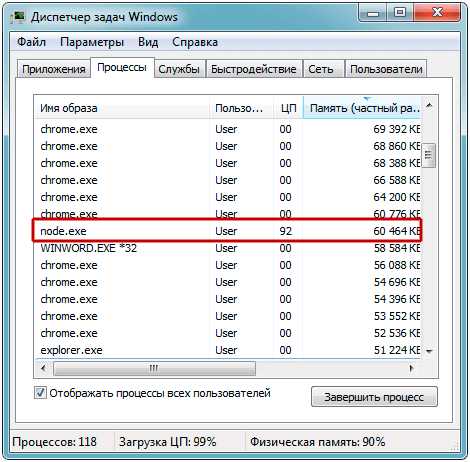
- Далее открываем реестр, нажав комбинацию «Win+R» и вводим «regedit», жмем «ОК».

- Жмем «Ctrl+F», вводим название процесса, полученного на первом шаге и нажимаем «Найти».

- Таким образом ищем и удаляем все записи, в которых содержится команда на запуск вируса майнинга.
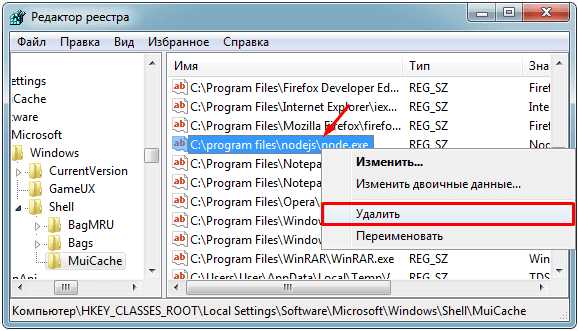
- По завершению процедуры перезагружаем ПК.
Это был первый способ, переходим ко второму.
В чем состоит проблема
Существует одна вредоносная программа, которая называется майнером. Она эксплуатирует ресурсы вашего ПК, чтобы добывать криптовалюту. Вирус делает это автоматически, не предупреждая об этом пользователей. Больше всего шансов поймать его у вас есть при загрузке файлов из ненадежных источников.
Как правило, это происходит, когда вы имеете дело с пиратским контентом, который просматривает большое число пользователей. Кроме того, заразить компьютер майнером можно при прохождении по всевозможным спам-ссылкам.
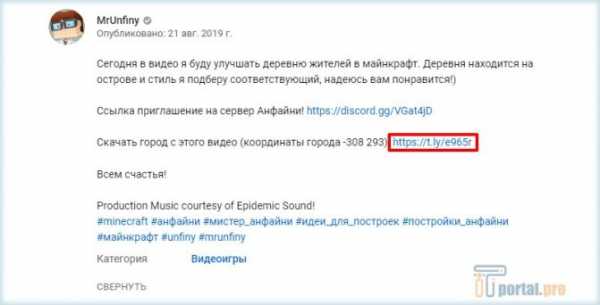
Возможный вариант распространения спам-ссылки
Anvir Task Manager
Если по каким-либо причинам диспетчер задач запустить не удается, можно использовать альтернативный способ – программу Anvir Task Manager. Скачать ее можно отсюда.
- Установите и запустите софт.
- Найдите в общем списке подозрительный процесс и наведите на него мышкой, чтобы увидеть подробную информацию. Обратите внимание на все поля, нигде не должно быть прочерков и произвольных наборов символов или букв.
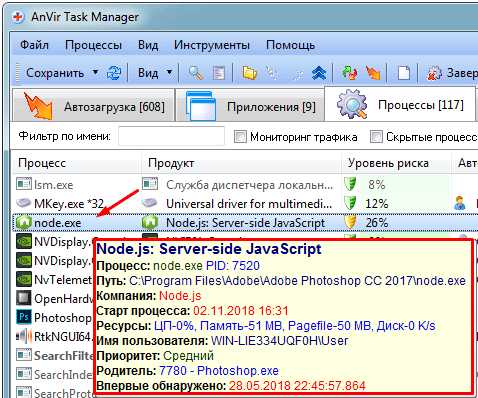
- Щелкаем правой мышкой и открываем раздел «Детальная информация».
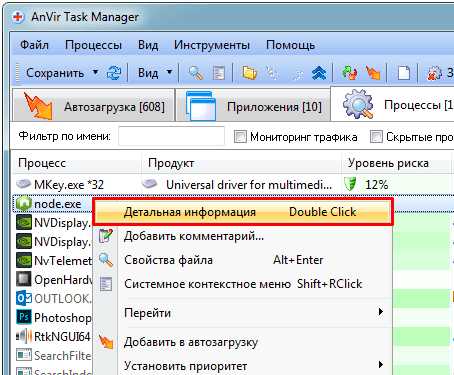
- Перемещаемся во вкладку «Производительность» и в графе «Период» устанавливаем значение «1 день». Бывает полезно проводить анализ в режиме реального времени, чтобы активировать его, уберите галочку с предыдущего пункта и поставьте ее напротив значения «Realtime».
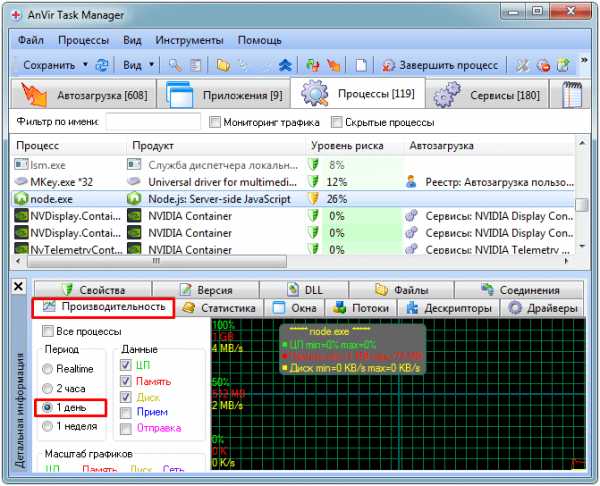
- Анализируем активность, если она превышала 20-30%, то запоминаем название процесса.
- По аналогии с предыдущим способом, открываем редактор реестра, производим поиск по имени и уничтожаем все упоминания.
- Тоже самое проделываем и с локальными дисками.
- В самом конце не помешало бы пройтись антивирусными утилитами вместе с Ccleaner.
Надеюсь, что моя инструкция помогла вам избавиться от скрытого майнинга. Если же нет, то вы можете описать свою ситуацию в комментариях, и мы вместе ее решим.
Пошаговое видео по решению проблемы
Что такое скрытый майнинг криптовалют?

Скрытый майнинг – это процесс добычи криптовалюты злоумышленником с помощью компьютера ни о чём не подозревающей жертвы. Чаще всего используется скрытый майнинг Monero или ZCash. Устанавливаются приложения именно для добычи фокров, потому что эффективней добывать какой-нибудь более мелкий коин одним ядром, чем биткоин всей мощностью ПК. Более того, такие вирусы есть даже под Андроид. Также были случаи, когда хакеры использовали NiceHash и MinerGate. Зачастую это случается в результате взлома, попадания в компьютер какой-либо вредоносной программы, будь то бот для майнинга или ботнет.
Часто разработчики таких вирусов не ограничиваются одним только майнингом на CPU или на видеокарте и дополняют свои программы различными шпионскими функциями. Так, например, вирус может воровать файлы кошельков различных валют, данные для входа в социальные сети или данные банковских карт. После таких атак компьютер становится чрезвычайно уязвимым и пользоваться им небезопасно.
Следует отметить, что поиск ботнета иногда слишком сложен и невооружённым глазом его вычислить не получается. Связано это с тем, что не все вирусы дают высокую нагрузку на процессоре. Некоторые из них берут совсем мало мощности для лучше маскировки. Особенно часто это применяется на высокопроизводительных системах. Кроме того, встречается и скрытый майнинг в браузере. Однако современные обозреватели могут распознать такое и всегда сообщают, что этот сайт пытается использовать ваш браузер для добычи криптовалюты.
Каким образом вирус прячется
Как правило, функционирование майнера регулируется специальным сервисом. Именно он прячет и маскирует угрозу. Как раз такая программа совершает контроль над автоматическим запуском поведением майнера.
Например, этот сервис обладает возможностью временно останавливать работу майнера, когда вы загружаете тяжелые шутеры. Благодаря этому освобождаются ресурсы системы и отдаются игре. С помощью такой хитрости вы не будете чувствовать торможения и проседания частоты кадров. Но когда вы закончите игру, вирус снова примется за работу.
Данный сервис сопровождения в состоянии отслеживать активацию программ мониторинга деятельности компьютера, чтобы оперативно произвести отключение майнера, исключив его из перечня запущенных процессов. Но особо опасные варианты вируса могут вообще отключить инструменты сканирования в нашем ПК.
Что еще нужно знать, чтобы защититься
Для MacOS популярные названия:
- OSX.CoinMiner Virus
- MacOS BitCoinMiner-AS
- Creative Update Mac Miner
Есть вымогатели+майнеры, которые ищут соответствующие папки в %AppData%, оценивают параметры устройства. Такой вирус может подменить папку (адрес кошелька) на устройстве, которое уже майнит. А угроза Rakhni miner ищет, знаете ли вы про биткоин, и если да, выберет сценарий вируса-шифровальщика.
Отключайте ненужные службы, включая внутренние протоколы, такие как SMBv1, если не пользуетесь ими. Удаляйте лишние приложения и рассмотрите возможность ограничения доступа к встроенным системным компонентам, таким как PowerShell, которые нельзя удалить, но которые не нужны большинству пользователей.
Включите пользовательские решения для таких функций, как администрирование удаленных рабочих станций, а не стандартных портов и протоколов. Для Windows рассмотрите использование Microsoft Local Administrator Password Solution (LAPS), для управления паролями.
Своевременно проверяйте и применяйте соответствующие обновления безопасности для операционных систем и приложений.
Удаление угрозы
Конечно, самым первым средством для избавления от «вредителя» является антивирус. Если в вашем распоряжении нет сильного антивируса, воспользуйтесь Dr.Web CureIt! Программу применяют для нахождения скрытых майнеров. Она совершенно бесплатна, а скачать ее можно по ссылке: https://free.drweb.ru/cureit.
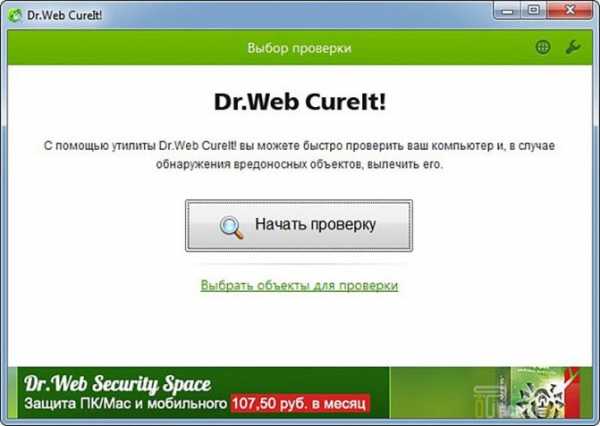
Лечащая утилита Dr.Web CureIt!
Также удалить вирус по силам каждому собственными руками. Только в данном случае вы должны точно знать, что нашли именно майнер:
- Перейдите в реестр, набрав regedit в поисковой строке операционной системы.
- Там же выберите комбинацию клавиш Ctrl + F. Можно воспользоваться командами «Правка» — «Найти».
- Перед вами откроется строка. В ней необходимо обозначить наименование процесса из диспетчера, где затаился вирус.
- Каждое найденное совпадение следует устранить посредством контекстного меню.
- Далее перезапустите ПК и оцените, как изменилась нагрузка на «железо».
Эксперт перечислил игры, зараженные вирусом Crackonosh
Crackonosh — вирус-майнер, который нацелен на геймеров. Вредоносное ПО прячется в пиратских версиях популярных игр, а после установки начинает майнить криптовалюту. Как сообщает Avast, благодаря Crackonosh киберпреступникам удалось заработать более $2 млн. В каких именно видеоиграх скрывается вирус и как определить его наличие — выяснила «Газета.Ru».
В популярных пиратских компьютерных играх был найден вирус Crackonosh, сообщает компания по кибербезопасности Avast.
Заражая компьютер жертвы, вирус устанавливает там программное обеспечение для криптомайнинга Monero. Эту валюту часто используют киберпреступники, так как ее гораздо сложнее отследить, нежели другие. Таким образом злоумышленники смогли заработали более $2 млн.
Вирус циркулирует по интернету по меньшей мере с 2018 года, за это время он смог заразить около 222 тыс. компьютеров.

Так, больше всего жертв было зарегистрировано в США (около 11 856 зараженных), в Польше (12 727) и в Великобритании (8 946). В России также были найдены пострадавшие от вируса пользователи, однако их количество не так велико — всего было зарегистрировало 727 зараженных ПК.
Однако важно понимать, что Avast смогла обнаружить вирус только на тех компьютерах, на которых установлен их антивирус, и в реальности жертв может оказаться гораздо больше.
После установки Crackonosh заменяет важные системные файлы Windows и использует безопасный режим. Он защищается от обнаружения, отключая обновления и решения безопасности. Из-за этого его очень сложно обнаружить, распознать и удалить.
Майнинг криптовалюты происходит в фоновом режиме, так что пользователь зараженного ПК может определить наличие вируса по нескольким неочевидным признакам. Среди них замедление работы компьютера, быстрый износ видеокарты из-за чрезмерного использования и увеличение счета за электричество.
Исследователь угроз Avast Дэниел Бенеш рассказал «Газете.Ru», что название нового вредоносного ПО — Crackonosh [рус. Краконош] происходит из чешского фольклора и буквально означает «горный дух».
«Мы выбрали такое название, поскольку есть несколько индикаторов, указывающих на то, что создатель этого вредоносного ПО из Чехии», — объяснил причину выбора эксперт.
По словам Бенеша, Crackonosh скрывается в следующих пиратских версиях игр: NBA 2K19, Grand Theft Auto V, Far Cry 5, The Sims 4 Seasons, Euro Truck Simulator 2, The Sims 4, Jurassic World Evolution, Fallout 4 GOTY, Call of Cthulhu, Pro Evolution Soccer 2018 и We Happy Few.
Директор департамента информационной безопасности Oberon Евгений Суханов отметил, что игры, в которые вшит вирус, были выбраны хакером не просто так.
«Такие игры очень требовательны к ресурсам ПК, особенно к видеокарте, что, в свою очередь, на руку злоумышленникам ― для майнинга используются зачастую ресурсы видеопроцессора. Кейс лишний раз напоминает о том, что установка софта из непроверенных источников вызывает серьезные риски компрометации ПК», — считает эксперт.
Как сообщает «Би-би-си», в последнее время возросло количество случаев, когда жертвой киберпреступников становятся геймеры.
Так, в своем последнем отчете о киберугрозах компания по кибербезопасности Akamai сообщает, что с 2019 года она обнаружила увеличение числа атак как на игровые бренды, так и на геймеров на 340%.
Многие кибератаки были связаны с кражей игровых аккаунтов из-за их дорогостоящих внутриигровых предметов, которые затем продавались на хакерских форумах.
Как обнаружить скрытый майнер на компьютере, как удалить его без последствий
Если ваш компьютер постоянно тормозит и работает на максимальных мощностях, то это повод проверить его на наличие вирусов-майнеров. Рассмотрим, как обнаружить скрытый майнер на компьютере и удалить его.
Что это и чем опасен
Скрытый майнер — это программа-вирус, которая использует производительность вашего ПК для майнинга (добычи) криптовалют. Заражение происходит через:
- вредоносные сообщения;
- скачанные файлы;
- спам-рассылку.
В видео более подробно рассказано о том, что такое майнинг и как он работает.
Первые упоминания о скрытом майнинге появились в 2011 году, но тогда это были единичные случаи. На начало 2018 года данная проблема занимает одну из лидирующий позиций в новостных лентах.
Троян-майнер несет большую опасность для ПК:
- Уменьшает срок службы «железа».
ПК работает на максимальной нагрузке длительное время, что негативно сказывается на максимальном сроке службы:- процессора;
- видеокарты;
- ОЗУ;
- системы охлаждения.
- Ограничивает производительность.
Во время использования зараженного компьютера для своих задач пользователь получает мизерную производительность, ведь основная ее часть идет на скрытый майнинг. - Открывает доступ к личным данным.
Поскольку майнер — это троян, то он получает доступ к персональной информации пользователя. Последнее время участились случаи кражи электронных кошельков и паролей. Злоумышленник не только использует производительность вашего ПК, но и ворует конфиденциальные данные.
Как обнаружить и удалить
Совет! Просканируйте систему антивирусом, возможно вам попадется обычный майнер, который не скрывает свое присутствие. В таком случае он будет обнаружен и автоматически удален антивирусным ПО.
Обычно обнаружить троян пользователю довольно-таки сложно, ведь разработчики вирусного ПО постаралась максимально скрыть его работу. Новые майнеры способны маскировать свою деятельность:
- Отключаться во время работы пользователя с требовательными приложениями.
- Маскироваться в Диспетчере задач под другие приложения.
- Работать только во время «простоя» ПК.
Ваш компьютер может быть заражен, а вы даже и не заметите этого. Все зависит лишь от изобретательности хакеров. Постараемся максимально подробно рассказать, как выявить вредоносное ПО.
Важно! Будьте осторожны при удалении какого-либо файла, особенно если не уверены в его назначении. Все действия вы делаете на свой страх и риск!
Через Диспетчер задач
Немного коснемся интернет-майнинга. Есть сайты, которые с помощью специального скрипта получают доступ к производительности вашего ПК. Хакер, обойдя защиту интернет-ресурса, загружает туда свой вредоносный код, который майнит криптовалюты в момент вашего нахождения на сайте.
Понять, что вы попали на такой, очень просто, ведь при его посещении ваш компьютер начнет тормозить, а Диспетчер задач покажет сильную нагрузку на «железо». Достаточно просто покинуть сайт для прекращения процесса майнинга.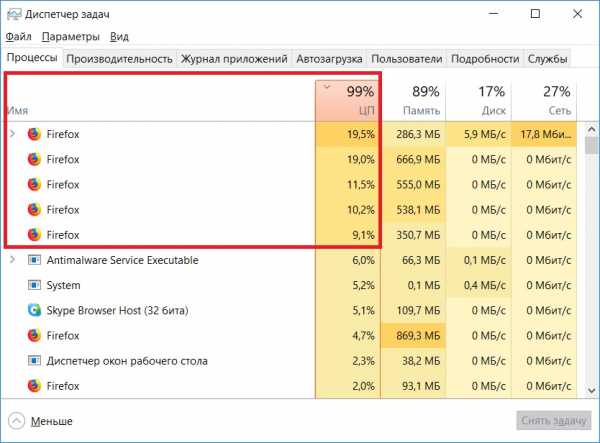
Для обнаружения вредоносного ПО в системе:
- Зайдите в Диспетчер задач, зажав одновременно «Ctrl + Shift + Esc».
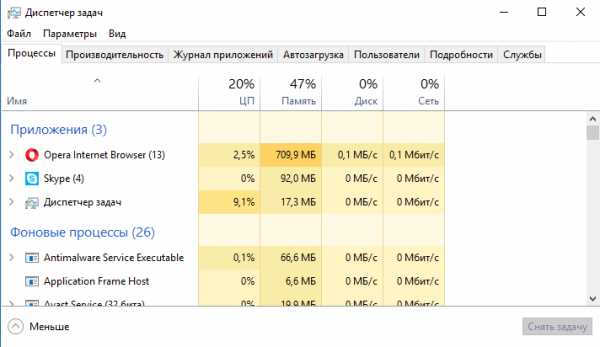
- Понаблюдайте за процессами в течение 10 минут полного бездействия (включая движения мышью и нажатие клавиш).
Важно! Некоторые вирусы закрывают или блокируют Диспетчер задач для того, чтобы скрыть свою деятельность.
Если диспетчер закрылся самостоятельно или какая-либо программа начала грузить систему — это значит что ПК заражен майнером. - Если вирус не обнаружен — перейдите во вкладку «Подробности».
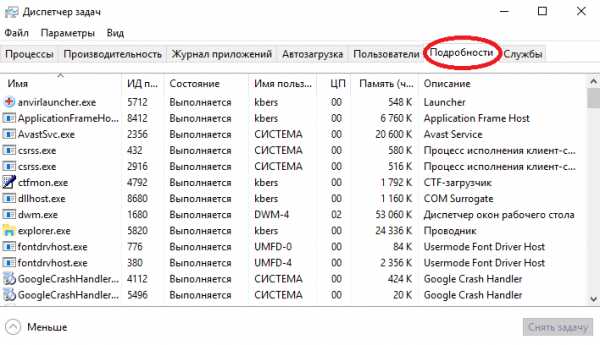
- Найдите процесс, отличающийся от стандартного (например, непонятные символы) и запишите название.
- В поиске Windows вбейте «regedit» → зайдите в реестр.
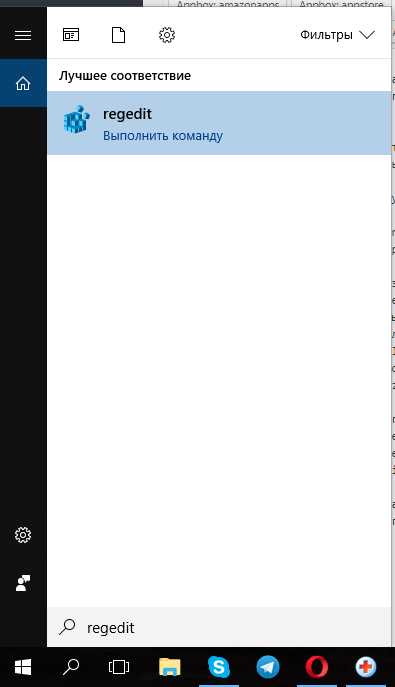
- «Правка» → «Найти».
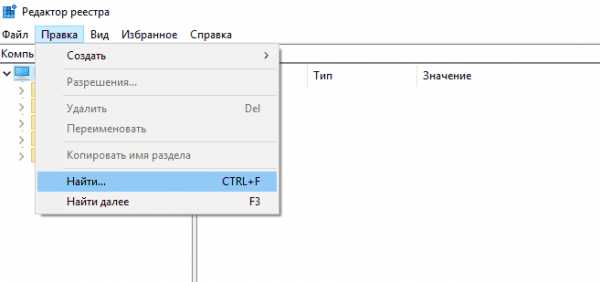
- Введите название файла → удалите все совпадения.
Важно! Если вы не уверены в том, что файл можно удалять — напишите нам в комментариях, постараемся помочь.
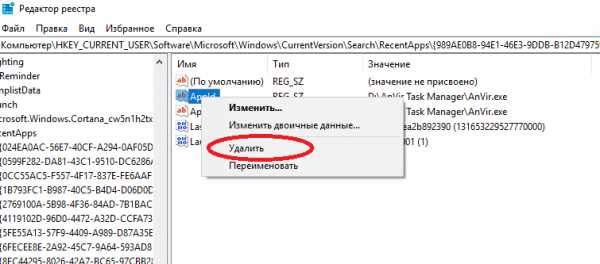
- Просканируйте систему антивирусом (для примера использован стандартный антивирус, который находится в «Пуск» → «Параметры» → «Обновление и безопасность» → «Защитник Windows»).
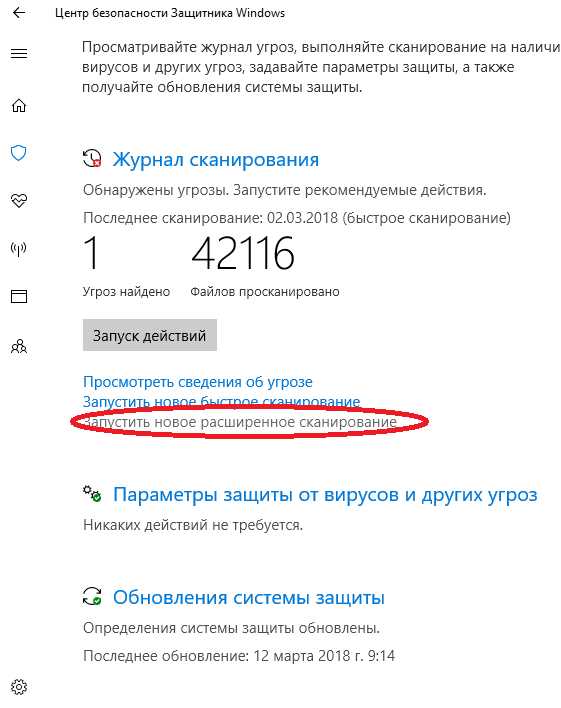
- В случае обнаружения угроз, подтвердите их удаление.
- Перезагрузите ПК.
Через AnVir Task Manager
Обнаружить скрытый вирус поможет мультифункциональный диспетчер процессов AnVir.
- Скачайте и установите утилиту.
- Запустите ее и просмотрите запущенные процессы.
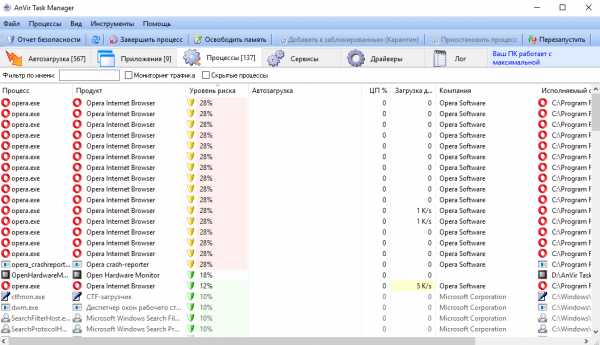
- При возникновении подозрений, наведите курсором на приложение для отображения информации о нем.
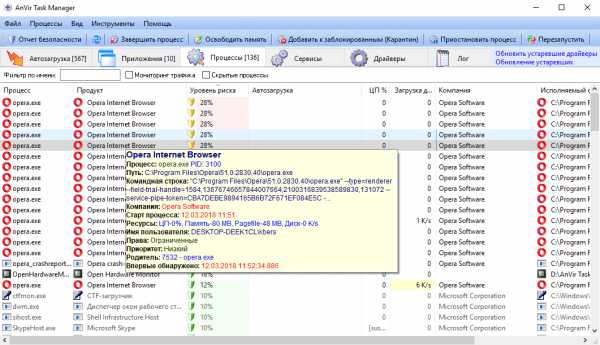
Обратите внимание! Некоторые трояны маскируются под системное приложение, но детали подделывать не умеют.
- После чего ПКМ → «Детальная информация» → «Производительность».
- Выбрав «1 день», просмотрите нагрузку на ПК в течении этого времени.
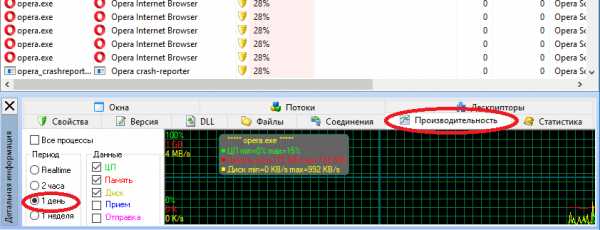
- Если процесс сильно нагружал систему — наведите курсором на него → запишите название и путь.
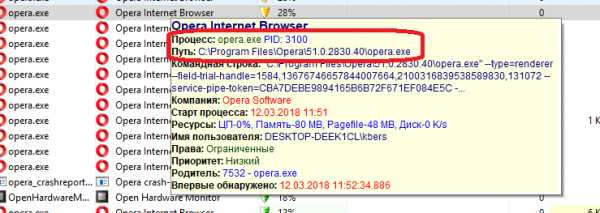
- Кликните по процессу ПКМ → «Завершить процесс».
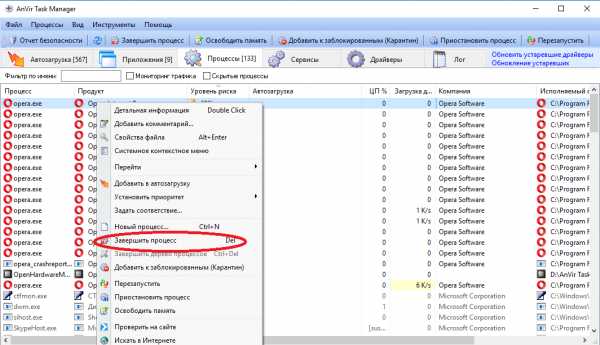
- В поиске Windows вбейте «regedit» → зайдите в реестр.
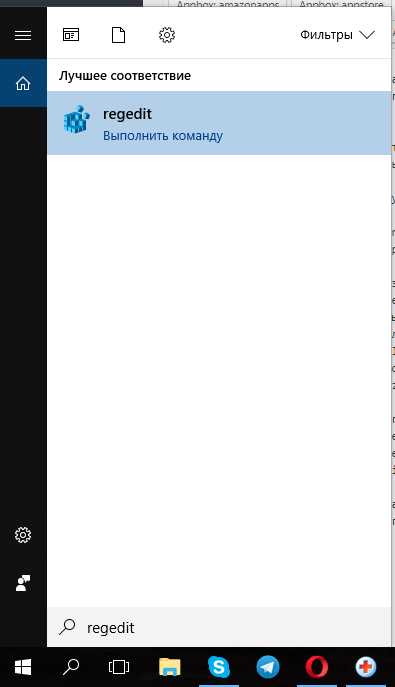
- «Правка» → «Найти».
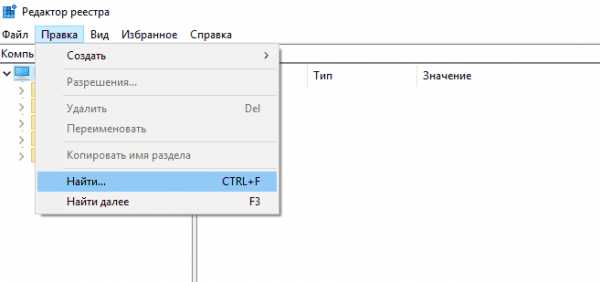
- Введите название файла → удалите все совпадения.
Важно! Если вы не уверены в том, что файл можно удалять — напишите нам в комментариях, постараемся помочь.
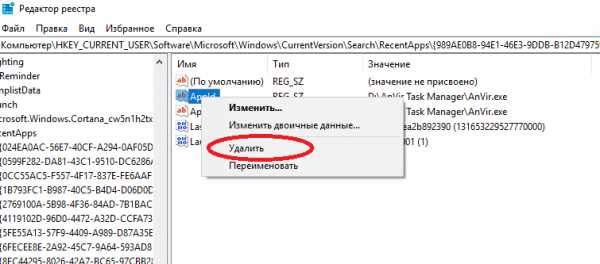
- Просканируйте систему антивирусом (для примера использован стандартный антивирус, который находится в «Пуск» → «Параметры» → «Обновление и безопасность» → «Защитник Windows»).
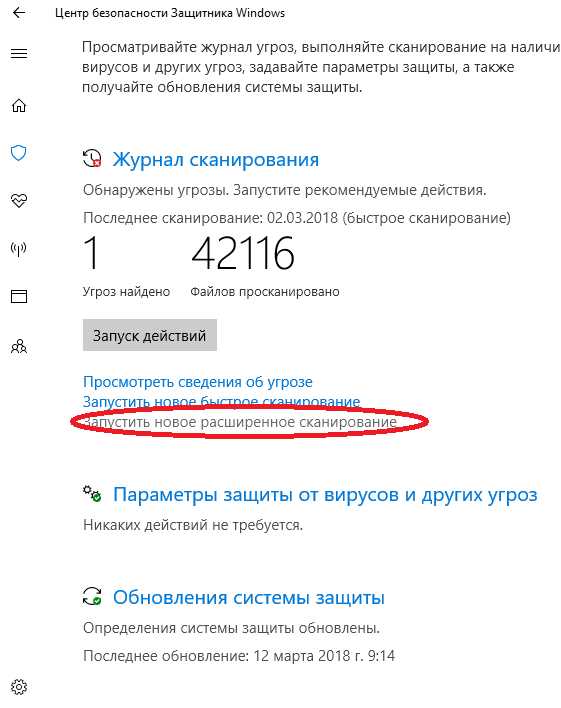
- В случае обнаружения угроз, подтвердите их удаление.
- Перезагрузите ПК.
Криптоджекинг: что это и как он работает?
Все о криптоджекинге
Криптоджекинг (также обозначаемый как «вредоносный майнинг») – это онлайн-угроза, появившаяся относительно недавно. Связанные с этой угрозой вредоносные объекты скрываются на компьютерах или мобильных устройствах и используют их ресурсы для добычи («майнинга») электронных денег – криптовалют. Эта угроза активно развивается, приобретая новые формы: захватывает интернет-браузеры, поражает любые типы устройств – от настольных компьютеров и ноутбуков до смартфонов и даже сетевых серверов.
Как и в случае с другими атаками вредоносного ПО, главным мотивом злого гения вычислительной техники является прибыль, но в отличие от других угроз, вредоносные объекты этого типа стараются скрыть свое присутствие от пользователя. Чтобы понять механизм этой угрозы и средства защиты от нее, нужно сначала разобраться с ключевыми понятиями.
Что такое криптовалюты?
Криптовалюты представляют собой один из вариантов электронных денег, которые существуют только в интернет-мире и не имеют материальной формы. Они были созданы как альтернатива традиционным деньгам и получили популярность за прогрессивный дизайн, значительный потенциал роста и анонимность. Одной из первых и самых успешных криптовалют является биткоин, появившийся в 2009 году. К декабрю 2017 года стоимость одного биткоина достигла рекордных значений и почти подобралась к 20 000 долларов, однако затем случился спад ниже отметки в 10 000 долларов. Успех биткоина привел к появлению множества других криптовалют, которые работают более-менее аналогичным образом. Сегодня, меньше чем через десять лет после изобретения криптовалют, люди используют их во всем мире для покупок, продаж и инвестиций.
Составленный из двух слов – «криптография» и «валюта» – термин «криптовалюта» обозначает электронные деньги, применение которых основывается на принципах комплексного математического шифрования. Все криптовалюты существуют как зашифрованные децентрализованные денежные единицы, которые могут свободно передаваться между участниками сети. Выражаясь простым языком, криптовалюта – это электричество, преобразованное в строки кода, которые обладают реальной денежной стоимостью.
«Единицы криптовалюты, называемые монетами, – это только лишь записи в базе данных».
Единицы криптовалюты, называемые монетами, – это только лишь записи в базе данных. Чтобы осуществить транзакцию и внести изменения в базу данных, нужно выполнить ряд условий. Подумайте о том, как Вы отслеживаете операции с реальными деньгами на своем банковском счете. Когда Вы авторизуете перевод средств, снимаете деньги со счета или депозита, банковская база данных обновляется за счет информации о новых транзакциях. Криптовалюты работают аналогичным образом, однако их база данных децентрализована.
В отличие от традиционных валют, криптовалюты не обеспечены государством или банком. К ним не применяется государственный надзор или политика центрального регулятора. Криптовалюты децентрализованы: они контролируются множеством копий одной базы данных, которые одновременно работают в сети, насчитывающей миллионы компьютеров. Поэтому такая база данных не принадлежит ни одному лицу или организации. Более того, база данных криптовалюты функционирует как цифровой бухгалтерский журнал. Она использует шифрование, чтобы контролировать создание новых монет и проверять переводы средств. При этом обеспечивается постоянная и полная анонимность операций с криптовалютой, а значит – и ее владельцев.
Децентрализованный и анонимный характер криптовалют означает отсутствие регулирующего органа, который решает, сколько новых денежных единиц выпустить в обращение. Напротив, эмиссия большинства криптовалют осуществляется в ходе процесса, называемого майнингом. Если не углубляться в детали, в ходе майнинга ресурсы компьютера превращаются в «монеты» криптовалют. Поначалу майнинг можно было осуществлять на любом компьютере, однако очень скоро этот процесс приобрел характер гонки вооружений. Сегодня большинство майнеров используют мощные специализированные компьютеры, которые непрерывно добывают криптовалюту. Особо изобретательные люди придумывают новые способы майнинга – именно так и появился криптоджекинг. Вместо того чтобы покупать дорогой компьютер для майнинга, хакеры заражают обычные компьютеры и используют их как сеть, выполняющую те же функции.
Если криптовалюты анонимны, то как их используют?
Владельцы криптовалют хранят свои деньги в виртуальных «кошельках», надежно зашифрованных с помощью персональных ключей. Чтобы перевести средства между владельцами двух электронных кошельков, запись об этой транзакции должна быть внесена в децентрализованный цифровой журнал. Специальные компьютеры приблизительно каждые 10 минут собирают данные о последних операциях с биткоином и другими криптовалютами и превращают их в сложную математическую задачу-пазл. Затем эта «транзакция внутри пазла» ожидает подтверждения.
Перевод средств подтверждается только в том случае, если кто-либо из майнеров – членов другой категории пользователей – независимо получит решение этой задачи, подтверждающее легитимность транзакции, после чего средства наконец переходят с одного кошелька на другой. При этом каждый член армии одновременно работающих майнеров стремится выиграть этот «забег» и найти решение к пазлу, чтобы подтвердить транзакцию.
«Майнеры постепенно пришли к выводу, что даже новейший ПК с мощным процессором не годится для прибыльного майнинга, поскольку не может покрывать расходы на электроэнергию».
Тот майнер, которому удается первым решить задачу и расшифровать пазл, получает награду – обычно это некоторое количество новых криптомонет. Такой подход служил отличной мотивацией для тех, кто не жалел своего времени и вычислительной мощности компьютеров, чтобы поддерживать функциональность сети и создавать все новые монеты. Но поскольку сложность этих математических пазлов неуклонно росла (а для биткоина это было в большей степени актуально, чем для других криптовалют), майнеры постепенно пришли к выводу, что даже новейший ПК с мощным процессором не годится для прибыльного майнинга, поскольку не может покрывать расходы на электроэнергию.
Майнеры вышли на новый уровень игры, начав применять мощные видеокарты, зачастую комбинируя несколько видеокарт, чтобы выполнять еще больше трудозатратных вычислений. Наконец, майнеры, которые хотели сохранить конкурентоспособность, стали возводить огромные компьютерные «фермы» со специализированным аппаратным обеспечением для майнинга криптовалют в промышленных масштабах. В этой точке развития мы находимся сегодня: серьезные игроки на рынке криптовалют вкладывают значительные средства и повышают ставки в борьбе с другими майнерами, чтобы решать уравнения раньше других и получать полагающуюся награду.
Рост масштабов майнинга привел к тому, что сейчас он представляет собой чрезвычайно дорогую гонку вооружений: чтобы сохранить рентабельность, майнеры вынуждены потреблять огромные объемы вычислительных мощностей и электроэнергии. Например, перед тем как правительство Китая закрыло все фермы криптовалют в стране, на каждой такой ферме ежемесячные счета за электроэнергию достигали 80 000 долларов США.
«Вы можете и не заметить, как стали жертвой криптоджекинга».
Что такое криптоджекинг?
Криптоджекинг – это схема использования чужих устройств (компьютеров, смартфонов, планшетных ПК или даже серверов) без ведома их владельцев с целью скрытого майнинга криптовалют. Вместо того чтобы строить специализированные компьютерные системы для добычи криптовалют, хакеры прибегают к методам криптоджекинга и похищают вычислительные мощности с устройств своих жертв. Складывая все эти мощности, хакеры могут успешно (а главное – без существенных затрат) конкурировать с крупными игроками на рынке добычи криптовалют.
Вы можете и не заметить, как стали жертвой криптоджекинга. В большинстве случаев программы для криптоджекинга стремятся скрыть свою активность от пользователя, однако это вовсе не делает их безвредными. Кража вычислительной мощности замедляет работу компьютера, повышает счета за электроэнергию и сокращает срок эксплуатации устройства. В зависимости от того, насколько изощренной является атака, Вы можете заметить некоторые явные признаки вторжения. Если Ваш ПК или компьютер Mac начинает работать медленно или использовать вентилятор охлаждения чаще обычного, виной этому вполне может быть криптоджекинг.
Мотивация злоумышленников проста: деньги. Майнинг криптовалют – очень доходное дело, однако сегодня извлекать прибыль крайне тяжело в силу огромных сопутствующих расходов. Однако если кто-то ограничен в ресурсах и не слишком щепетилен в вопросах морали, то для него криптоджекинг становится эффективным и недорогим способом получить заветные криптомонеты.
Последние новости криптоджекинга – вредоносного майнинга
Согласно отчету Labs CTNT акценты угроз смещаются в сторону майнинга криптовалют
Вредоносный майнинг и проблема черного списка
Состояние вредоносного майнинга
Как работает криптоджекинг?
Криптоджекеры (программы для криптоджекинга) используют несколько способов поработить Ваш компьютер. Один из них похож на методы классического вредоносного ПО. Вы переходите по мошеннической ссылке в электронном письме – и код для майнинга загружается непосредственно на Ваш компьютер. Когда компьютер заражен, криптоджекер запускается и начинает непрерывно добывать заветную криптовалюту, оставаясь затерянным среди фоновых процессов. Поскольку объекты данного типа действуют локально, это позволяет причислить их к постоянным угрозам, представляющим опасность для компьютера.
Альтернативный способ криптоджекинга иногда называют теневым майнингом. Как и в случае вредоносной рекламы, использующей уязвимости системы, данная схема предполагает внедрение небольшого кода JavaScript в веб-страницу. Это позволяет запустить добычу криптовалюты на компьютере пользователя, посетившего соответствующую веб-страницу.
«Теневой майнинг криптовалют может поразить даже Ваше мобильное устройство Android».
Когда технологии теневого майнинга только развивались, владельцы различных веб-сайтов, увлеченные добычей биткоинов, искали способы получить дополнительный доход и монетизировать трафик. Они открыто просили пользователей разрешить майнинг криптовалюты, пока те находились на их сайте. Это подавалось как честный обмен: Вы получали бесплатный контент, а они использовали Ваш компьютер для майнинга. Ведь Вы, как и другие пользователи, наверняка подолгу задерживаетесь, например, на сайтах с играми, а в это время код JavaScript успешно добывает монеты. После того как Вы закрываете веб-сайт, майнинг останавливается и высвобождает ресурсы компьютера. Теоретически в этом нет ничего зазорного, если владелец веб-сайта не лукавит насчет своих действий. Однако нет гарантий, что все веб-сайты столь честны.
В свою очередь, адепты откровенно вредоносного теневого майнинга не утруждают себя получением разрешений и даже продолжают майнинг после того, как пользователь покинул веб-сайт. Это обычный метод «работы» владельцев сомнительных веб-сайтов или хакеров, скомпрометировавших законные веб-сайты. Пользователи даже не догадываются, что сайт, который они посетили, похищал ресурсы компьютера для майнинга криптовалюты. Вредоносный код очень аккуратно эксплуатирует вычислительные мощности системы, оставаясь незамеченным. При этом видимое окно браузера может быть закрыто, однако скрытое окно продолжает работать. Обычно это так называемое всплывающее окно заднего плана, которое в силу своего небольшого размера прячется за панелью задач или часами.
Теневой майнинг криптовалют может поразить даже Ваше мобильное устройство Android. В этом случае злоумышленники прибегают к тем же методам, что и при атаке на настольные компьютеры. Это может быть троянская программа, скрытая в загружаемом приложении. Или пользователь телефона может быть перенаправлен на зараженный веб-сайт, который оставит в системе такое же незаметное всплывающее окно. Кроме того, существует троянская программа, которая проникает в систему Android и приносит за собой крайне агрессивный установщик; он в свою очередь перегружает процессор, вызывает чрезмерный нагрев телефона и истощает аккумулятор (иногда даже вызывая его деформацию), что, разумеется, приводит устройство Android в полную негодность. Вот так.
Вы можете подумать, что нет смысла атаковать телефон, обладающий сравнительно небольшой вычислительной мощностью. Это верно для отдельно взятого устройства. Но если атаки носят массовый характер, то огромное количество смартфонов генерирует именно тот объем ресурсов, который способен удовлетворить жажду наживы мастеров криптоджекинга.
Некоторые эксперты в области кибербезопасности указывают на тот факт, что, в отличие от большинства других типов вредоносного ПО, скрипты для криптоджекинга не повреждают компьютеры или хранящиеся на них данные. Вместе с тем, кража ресурсов процессора имеет свои последствия. Разумеется, замедление работы компьютера является лишь источником раздражения для конкретного пользователя. Однако крупные организации, в которых оказываются заражены многие системы, несут серьезные убытки. Дополнительные затраты на электроэнергию, расходы на работу IT-отдела, упущенные возможности – вот лишь некоторые последствия атаки криптоджекеров, с которыми сталкиваются различные организации.
Насколько распространен криптоджекинг?
Криптоджекинг – относительно новое явление, однако он уже представляет собой одну из самых распространенных онлайн-угроз. Недавно в блоге Malwarebytes мы опубликовали доклад нашего научно-исследовательского отдела, согласно которому с сентября 2017 года вредоносный майнинг криптовалют (еще одно обозначение криптоджекинга) уверено удерживает первое место в рейтинге наиболее часто обнаруживаемых вредоносных объектов. Уже в октябре 2017 года журнал Fortune предположил, что в ближайшем будущем криптоджекинг станет самой серьезной угрозой в онлайн-мире. Наконец, согласно нашим данным только в первом квартале 2018 года количество обнаруживаемых вредоносных программ для криптоджекинга на платформе Android выросло на 4000 процентов.
Авторы программ для криптоджекинга повышают ставки в этой игре, захватывая все более мощное аппаратное обеспечение. Показательным примером может послужить инцидент, когда криптоджекеры проникли в технологическую сеть европейской системы контроля водоснабжения, в результате ее оператор столкнулся со значительными трудностями в управлении коммунальным комплексом. В этом докладе упомянут еще один случай, когда группа российских ученых якобы приспособила для майнинга биткоина суперкомпьютер, обслуживающий ядерные разработки.
«Кажется, что киберпреступники все больше предпочитают криптоджекинг программам-вымогателям».
Эти случаи поражают воображение. Однако криптоджекинг мобильных устройств остается более насущной проблемой, поскольку хищение небольшого количества ресурсов с множества устройств может принести действительно крупные суммы. Кажется, что киберпреступники все больше предпочитают криптоджекинг программам-вымогателям (которые, к слову, обычно требуют выкуп именно в криптовалюте), поскольку такой вид деятельности приносит хакерам больше денег и меньше рисков.
Как защититься от криптоджекинга?
Если Вы стали жертвой криптоджекинга, например вследствие атаки вредоносного объекта на локальном уровне системы или через браузер, то вручную обнаружить последствия вторжения достаточно затруднительно. А поиск причин слишком интенсивной работы процессора также может быть нелегкой задачей. Вредоносные процессы могут скрываться глубоко в недрах системы или маскироваться под обычные приложения, чтобы обмануть Вас и избежать удаления. У криптоджекинга есть еще один «бонус»: когда компьютер работает на максимальной мощности, он выполняет все операции крайне медленно, что еще более затрудняет поиск вредоносных объектов в системе. Что касается защиты, то, как и в случае с другим вредоносным ПО, лучше принять меры предосторожности до того, как пропустите удар.
Один из очевидных вариантов – отключить JavaScript в браузере, используемом для работы в Интернете. С одной стороны, так Вы остановите теневой майнинг; с другой стороны, это не даст Вам в полной мере использовать нужные функции веб-сайтов. Вы также можете воспользоваться специальными программами, например No Coin или MinerBlock, которые блокируют активность майнеров на популярных веб-сайтах. Обе эти программы имеют расширения для браузеров Chrome, Firefox и Opera. Последние версии Opera даже имеют встроенную функцию NoCoin.
«Какой бы способ атаки ни использовали злоумышленники – вредоносное ПО, теневую загрузку через браузер или троянскую программу, – мы всегда защитим Вас от криптоджекинга».
Однако мы рекомендуем Вам избегать слишком специализированных решений и воспользоваться более универсальной программой, способной обеспечить Вашу кибербезопасность. Программа Malwarebytes защитит Вас не только от криптоджекинга. Она также способна противостоять вредоносному ПО, программам-вымогателям и многим другим интернет-угрозам. Какой бы способ атаки ни использовали злоумышленники – вредоносное ПО, теневую загрузку через браузер или троянскую программу, – мы всегда защитим Вас от криптоджекинга.
В условиях, когда ландшафт киберугроз постоянно меняется, чрезвычайно важно обезопасить себя от новых типов компьютерной напасти, среди которых видное место занимает криптоджекинг. С программой Malwarebytes Вы получите эффективное средство защиты, способное обнаруживать и блокировать любые попытки вторжения, так что ресурсы Вашего компьютера будут принадлежать только Вам.
Если Вам нужна более подробная информация, пожалуйста, ознакомьтесь с заметкой Питера Арнца «How to protect your computer from malicious cryptomining» (Как защитить свой компьютер от вредоносного майнинга криптовалют).Как я могу проверить, заражен ли мой компьютер Bitcoin Miner или Hidden Cryptocurrency Miner?
наверняка создать криптовалютный кошелек Биткойны — неплохая идея, если вы интересуетесь миром валют. К сожалению, есть и темная сторона — мошеннические программы, которые пытаются захватить компьютеры без разрешения. Итак, сегодня мы идем к вам , чтобы узнать, заражен ли мой компьютер биткойн-майнером или скрытым майнером криптовалюты .
Что такое скрытый майнер биткойнов или майнер криптовалюты?
Если вы знаете движения Интернета и экономики, вы можете знать, что это Биткойн.Если это не так, Биткойн для краткости — это криптовалюта, то есть тип «Цифровая валюта» , которая используется для проведения транзакций. Фактически, вы даже можете купить биткойн через Paypal и выполнять различные транзакции между валютами.
Безусловно, биткойн — не единственная криптовалюта, но она первая вышла на мировой рынок, будучи самой используемой. Вы должны понимать, что для производства этой цифровой валюты она проходит через процесс майнинга, и именно здесь создается майнер биткойнов.
Обычно процесс экстракции требует больших производственных мощностей, на самом деле существует специализированных экстракционных машин . Несмотря на это, биткойны также могут быть извлечены из ПК, и хотя процесс очень медленный, он может принести вам некоторую прибыль.
К сожалению, некоторые воспользовались преимуществами майнера для ПК, чтобы создать то, что мы знаем как , скрытый майнер криптовалюты . Hidden Bitcoin Miner — это специально скрытое программное обеспечение для майнинга на вашем компьютере, установленное для генерации цифровых валют.
Как проверить, заражен ли мой компьютер Bitcoin Miner или Hidden Cryptocurrency Miner?
Первое, что нужно иметь в виду, это то, что процесс майнинга является ресурсоемким. По этой причине, если вы заметили падение производительности, возможно, у вас на компьютере скрыта валюта Cryptocurrency Miner - . В любом случае, вы можете выполнить следующий тест, чтобы убедиться в этом.
Используйте диспетчер задач
Возможно, вы не думали об этом, но этот очень простой инструмент Windows может помочь нам проверить наш компьютер на наличие несовершеннолетних мошенников.Как известно, процесс экстракции обычно очень трудоемкий, поэтому для этой цели продается специально разработанное оборудование.
Понятно, что все это скажется на команде, как мы упоминали ранее, см. падение производительности - это первый намек. Затем нам нужно будет подтвердить это, и мы будем использовать для этого диспетчер задач.
Более новые версии Диспетчера задач Windows очень эффективны, ведь они содержат различные разделы, которых раньше не было.На этот раз мы будем использовать диспетчер задач, чтобы увидеть загрузку процессора или графического процессора.
Рейтинг Использование процессора и видеокарты может помочь нам узнать, заражен ли ваш компьютер скрытым биткойн-майнером. Для этого откройте диспетчер задач обычным способом (Ctrl+Alt+Del).
После открытия диспетчера задач перейдите в раздел процессов. Вверху вы увидите ЦП, Память, ГП, Диск и т. д. Как мы уже отмечали, сосредоточьтесь на ЦП и ГП, если вы видите слишком много использования без какого-либо оборудования, возможно, у вас есть скрытый майнер криптовалюты.
Используйте антивирусную программу для удаления майнера биткойнов с компьютера
Без сомнения, лучший способ удалить биткойн-майнер с вашего компьютера — это использовать антивирусную программу. Конечно, Защитник Windows — отличный инструмент, который защитит вас от большинства проблем, но если по какой-то причине он не работает, всегда есть альтернативы.
Не стесняйтесь скачивать бесплатное антивирусное программное обеспечение, хотя, безусловно, лучше использовать платное программное обеспечение.Какой бы антивирус у вас ни был, будь то Защитник Windows или любой другой , запустите сканирование на своем компьютере . Если ваш антивирус обновлен, вполне возможно, что вы найдете скрытый майнер криптовалюты и сможете без особых проблем его устранить.
Антивирус, безусловно, лучший способ удалить биткойн-майнера. Но самое желательное, чтобы вы знали, как предотвратить майнинг криптовалюты хакерами на вашем компьютере, чтобы у вас больше не было этой проблемы.
.Хороший подержанный компьютерный комплект - стоит ли покупать восстановленный компьютер? ММКОМП
Все больше и больше людей предпочитают покупать подержанный компьютер, который ранее был отремонтирован. Точно так же увеличивается количество сайтов, точек и интернет-магазинов, которые начинают предлагать такое оборудование. Если вы столкнулись с проблемой покупки нового компьютера, подумайте, не стоит ли воспользоваться опцией выбора используемого железа.Проверьте, что нужно соблюдать при совершении покупки, чтобы получить наилучший результат.
Различия между подержанным и восстановленным оборудованием
Дешевые ноутбуки можно разделить на отремонтированное оборудование и подержанное оборудование, и между ними есть много различий. Подержанное оборудование, как следует из названия, — это оборудование, которое обычно используется, а затем выставляется на продажу. Используемый компьютер не обязательно должен быть металлоломом! Бывшая в употреблении электроника продается в том виде, в котором она представлена, без проверки работоспособности всех компонентов.У них также нет гарантии того, как долго оборудование будет продолжать функционировать должным образом.
Восстановленный продукт — это нечто совершенно другое. Это оборудование, которое вернулось к производителю, часто даже в виде неиспользованного товара, предварительно проверенного на наличие неисправностей и ремонтов. Это решение предлагает дешевых компьютеров , которые, как вы можете быть уверены, полностью функциональны. С технической стороны постарендный компьютер (ноутбук) представляет собой единицу оборудования, не отличающуюся по функциональным возможностям от новинки.Кроме того, на случай поломки имеет действующий гарантийный талон.
Так в чем же разница между восстановленным и бывшим в употреблении оборудованием? Прежде всего, это цена, которая может существенно отличаться. Выбирая дешевых подержанных ноутбуков , вы вносите свой вклад в защиту окружающей среды нашей планеты.
Как и где купить б/у ноутбук?
Помните, что то, что вы используете, не означает, что это плохо. Если вы хотите купить ноутбук, такой как Thinkpad после аренды , вы можете найти его несколькими способами.На сайтах с объявлениями можно найти даже постлизинговый компьютер Apple . Вы также можете найти желаемое оборудование у частных лиц. Однако лучше всего обратиться в комиссионный магазин с постлизинговыми ноутбуками — там вы получите гарантийный талон сроком примерно от одного до трех месяцев. Преимущество покупки ноутбуков после аренды заключается в том, что вы можете их протестировать. Продавец предлагает вам время, в течение которого вы можете проверить преимущества и недостатки купленной техники.По истечении этого времени, если вы обнаружите дефекты, они будут устранены в соответствии с действующей гарантией.
При покупке подержанного ноутбука проверьте его на наличие царапин. Это явные признаки повседневного использования, о которых вообще не стоит беспокоиться. Самое главное, что на нем нет никаких следов трещин, которые могли бы свидетельствовать о том, что кто-то просто упал с ноутбука. Хорошо, что тогда загорается сигнальная лампа. Перед тестовым включением ноутбука проверьте его экран. Если он поцарапан, потерт или имеет дырки… Выберите другую модель.Также проверьте правильность работы каждой из кнопок на клавиатуре. Проверяя ноутбук в работе, включите его естественным образом. Обязательно проверьте порты USB, а также разъем HDMI/DVI. Также стоит проверить, как ноутбук подключается к интернет-сети WiFi. Также постарайтесь проверить честность продавца.
Если возможно, проверьте, нет ли на компьютере каких-либо замен, которые не аннулируют гарантию. Также постарайтесь выяснить, какие ремонты выбранного вами ноутбука производились и проводились ли они своими силами.Тщательно проверьте корпус и петли. Используйте свой слух - ноутбук издает какие-либо звуки? Они могут указывать на то, что жесткий диск или система охлаждения были повреждены или даже серьезно повреждены.
.Компьютер отказался подчиняться? Что может быть причиной?
Компьютер — это устройство, состоящее из множества технически совершенных компонентов. Каждый из этих компонентов рано или поздно может выйти из строя, что автоматически отражается на состоянии всего оборудования. Из-за множества вариантов конфигурации и широкого выбора комплектующих сложно однозначно указать причину сбоя - поэтому следует помнить о нескольких наиболее распространенных причинах, влияющих на отсутствие реакции нашего ПК.
Картина
Кабели могут быть причиной / 123RF / ПИКСЕЛЬ
Кабели
Хотя это звучит довольно гротескно, многие действительно забывают об основных кабелях, соединяющих компьютер и его компоненты с источником питания.Вопреки видимости, ситуации, в которых виновником неработающего компьютера является шлейф, встречаются гораздо чаще, чем выход из строя самих комплектующих.
Если после запуска оборудование не издает никаких звуков, не горит лампочка, а весь корпус кажется «мертвым», стоит начать диагностику с проверки, активна ли вообще розетка, к которой подключено устройство. Для этой цели стоит использовать тестер напряжения или другой работоспособный прибор. Если контактный ток протекает нормально, мы должны проверить работоспособность сетевого фильтра и кабелей, используемых для питания компьютера.Зачастую именно кабель, соединяющий блок питания ПК, отвечает за полное отсутствие отклика — поэтому стоит убедиться, что он не болтается.
Напоследок стоит вскрыть корпус и продиагностировать внутреннюю проводку. Часто соединения между компонентами и источником питания могут случайно отсоединиться или ослабнуть. Более опытные люди могут поэкспериментировать с кабелями, используемыми для питания материнской платы и процессора.
--------------------------------------------------------------
Автомобиль 20-летия к 20-летию Интерии!
ГОЛОСУЙТЕ и выиграйте 20 000 злотых - Нажмите!
Приглашаем вас принять участие в 5.выпуск плебисцита MotoAs. Уникальный, потому что он связан с 20-летием Interia. По этому поводу представляем 20 моделей автомобилей, которые вызывают эмоции, радуют своим внешним видом и характеристиками. Впечатляющее развитие технологий часто поражает, а легендарные модели вызывают сенсацию. Оставайтесь с нами! Отдайте свой голос и решите, какая модель является настоящим MotoAs!
Видеокарта
Картина
Стоит проверить, не перегревается ли карта / 123RF / ПИКСЕЛЬ
Технологически продвинутые графические чипы, и особенно неправильное обращение с их возможностями, являются еще одной очень распространенной причиной выхода из строя компьютера.
Усложнение графики в компьютерных играх и погоня за высоким FPS способствует повышению температуры устройства, а значит и увеличению частоты отказов. Если результирующий ток превышает максимальное значение, указанное производителем, это может повредить транзисторы и «сжечь» видеокарту.
Перегрев также может происходить из-за простой невнимательности и скопления пыли на охлаждающих элементах карты.Современные видеокарты часто содержат специальное программное обеспечение для разгона. К сожалению, незнание темы моддинга компонентов может привести к тому, что вся система сгорит.
Неисправность видеокарты можно диагностировать, среди прочего, когда изображение не отображается на экране монитора. Если сам компьютер на вид работает, издает шумы при работе, а монитор не подает признаков жизни, это может свидетельствовать о повреждении графической системы. К счастью, многие веб-сайты знают, как ремонтировать видеокарты, что может сэкономить вам много денег.
Оперативная память
Картина
Кости барана требуют внимания при сборке / 123RF / ПИКСЕЛЬ
Эффект, аналогичный сгоревшей видеокарте, часто приводит к неработающей, поврежденной или неправильно вставленной оперативной памяти.Если после замены кубиков на новые, или добавления новых компьютер запускается без вывода на монитор никакой информации - возможно проблема с памятью.
Нередко одновременно с этим из корпуса компьютера доносится протяжный ровный визг. Это не что иное, как «сигнал тревоги», информирующий вас о том, что либо оперативная память, либо слоты на материнской плате вышли из строя.
В этом случае следует запустить компьютер и проверить, действительно ли кости «вдвинулись» на свои места.Если мы ранее изменили их расположение или добавили новые — вы всегда можете попробовать вернуться к предыдущему решению и проверить, все ли работает. В случае проблем с оперативной памятью часто помогает их переупорядочивание или сброс BIOS.
Жесткий диск
Картина
Жесткий диск — хрупкое устройство / 123RF / ПИКСЕЛЬ
Если ваш компьютер загружается, но BIOS сообщает о проблеме с загрузкой системы на мониторе, возможно, жесткий диск поврежден.Это устройство состоит из вращающейся пластины и электромагнитных головок, опирающихся на подвижные защелки. Они наиболее восприимчивы к ударам, падениям и грязи. Из-за близкого расположения упирающихся в корпус элементов следует избегать резких движений устройства во время работы – именно тогда чаще всего царапаются пластины или отрывается головка.
В случае такой неисправности проверьте кабели, соединяющие накопитель с блоком питания внутри компьютера.Если ни один из кабелей не ослаблен или полностью не отсоединен, проблема связана с самим компонентом. Хороший способ убедиться, что пришло время купить новый диск, — попытаться перенести старый диск на другой компьютер. Если он также не загружает систему, тогда все ясно.
Интересно, что уже некоторое время существуют компании, предлагающие особо усиленные конструкции винчестеров, специально приспособленные для длительных путешествий или физической работы.
БИОС
Картина
Изменение настроек BIOS требует опыта / 123RF / ПИКСЕЛЬ
Если, несмотря на нашу уверенность в правильном функционировании компонентов, компьютер по-прежнему не загружается и слышен странный шум, возможно, проблема в BIOS.
BIOS— это не что иное, как основная компьютерная система, установленная на материнской плате. Он управляет передачей данных между такими компонентами, как жесткий диск, дисковод гибких дисков, процессор и дисковод CD-ROM/DVD-ROM, и инициирует загрузчик. К сожалению, он тоже может выйти из строя, что чаще всего является следствием неумелого вмешательства в его функции.
В некоторых случаях сброс BIOS может решить эти проблемы, и он автоматически вернется к настройкам по умолчанию.Для этого извлеките аккумулятор из материнской платы на некоторое время (обычно на 15 минут). Не менее полезным методом может быть сброс перестановкой перемычки CMOS — правда, он требует знаний об устройстве материнской платы.
.90 000 игровых игровых ноутбуков — тренды и вдохновение 90 001Asus Rog Strix Scar II GL504GW-ES040T
ASUS ROG Strix Scar II GL504GW-ES040T Фото: Материалы для прессы
Это оборудование может поразить своей эффективностью, тем более, что его компоненты заключены в действительно компактный корпус.Внутри вы найдете среди прочего очень быстрый шестиядерный процессор, эффективная видеокарта с технологией Real-Time Ray Tracing, а также множество полезных решений, характерных для high-end игрового оборудования. Компьютер также полностью совместим с VR, позволяет записывать изображения под углом 360 градусов, а его оперативная память составляет солидные 16 ГБ. Ознакомьтесь с лучшими предложениями.
Леново Идеяпад L340
Леново Идеяпад L340 Фото: Материалы для прессы
По гораздо более низкой цене мы получим Lenovo Ideapad L340, это оборудование имеет меньшую, но все же достаточную мощность, чтобы играть в новейшие игры.Помимо 8 ГБ оперативной памяти, 17-дюймового Full HD-экрана и мощного процессора с частотой 2,4 Гц, устройство также обладает некоторыми интересными дополнительными функциями. Примеры? Режим ухода за глазами Lenovo Vantage уменьшает количество синего света, излучаемого для отдыха глаз, и позволяет переключаться между режимами (быстрый и бесшумный) для снижения уровня шума. Ознакомьтесь с лучшими предложениями.
MSI GL75 9SC-007XPL
MSI GL75 9SC-007XPL Фото: Материалы для прессы
За графику в этой модели отвечает графическая карта, основанная на отмеченной наградами архитектуре NVIDA Turning, а звук исходит из исключительно больших для ноутбука современных динамиков, разработанных ведущим аудиобрендом Dynaudio.Впрочем, дальше ничего, если он не управляется приличными компонентами, а такие тоже есть в компьютере MSI. На борту, среди прочего Процессор Intel Core i7 9750H 2,6 ГГц, 8 ГБ оперативной памяти, SSD-накопитель емкостью 512 ГБ и экран Full HD с диагональю 17 дюймов. Все это закрыто в динамичном, современном корпусе. Ознакомьтесь с лучшими предложениями.
Acer Predator Helios 300 i7-9750H
Acer Predator Helios 300 i7-9750H Фото: Материалы для прессы
Компьютер с устрашающе звучащим названием, которое наверняка знают все любители игр и фильмов.Первое, что бросается в глаза, это очень прочный металлический корпус, и если мы заглянем внутрь, то обнаружим, среди прочего, 6-ядерный процессор Intel Core i7-9750H, графика NVIDIA GeForce GTX 1660 Ti, 8 ГБ оперативной памяти и очень быстрый PCIe NVMe SSD. Каждый игрок также знает, что очень важным элементом во время сетевой игры является отсутствие задержек при передаче сигнала. Predator готов к этому и поддерживается сетевой картой Killer E2500, беспроводной картой Killer AX 1650 и Killer Control Center 2.0. Ознакомьтесь с лучшими предложениями.
Делл Инспирон 15 G5 5590-5963
Делл Инспирон 15 G5 5590-5963 Фото: Материалы для прессы
Dell — еще одна популярная марка компьютерного оборудования, фигурирующая в чартах.Ноутбук, созданный специально для геймеров, оснащен инновационным программным обеспечением Alienware Command Center, повышающим комфорт в играх, и Nahimic Sound Center, обеспечивающим интуитивно понятное управление звуком и голосом. Кроме того, стандартно в компьютерах этого класса используются качественные комплектующие и характеристики — 15-дюймовый экран с очень узкими рамками, четырехъядерный процессор Intel Core i5-8300H, 8 ГБ оперативной памяти или видеокарта NVIDIA GeForce GTX 1050 Ti. видеокарта. Ознакомьтесь с лучшими предложениями.
HP OMEN 17-103nd 4TY19EAR
HP OMEN 17-103nd 4TY19EAR Фото: Материалы для прессы
Стильный черный корпус, контрастирующий с красной клавиатурой с подсветкой, провоцирует на игры.HP Omen — еще один компьютер, с которым сразу видно, с каким типом оборудования мы имеем дело. Самое главное, однако, то, что внутри, а там, среди прочего, Над всем доминирует шестиядерный процессор Intel Core i7-8750H, накопитель емкостью 265 ГБ, 8 ГБ ОЗУ и два стереодинамика, а также 17-дюймовый Full HD LED-экран. Минусы? Довольно короткое время автономной работы (до 6 часов) и относительно большой вес (почти 4 кг). Ознакомьтесь с лучшими предложениями.
Асер Нитро 5 НХ.Q3XEP.006
Асер Нитро 5 (NHQ3XEP006) Фото: Материалы для прессы
Благодаря использованию технологии Coolboost, процессом охлаждения и снижения температуры процессора и видеокарты Acera Nitro 5 мы можем управлять сами.Оборудование, несмотря на компактный корпус, также имеет множество портов, поэтому мы можем подключить к нему множество устройств одновременно. IPS-дисплей с разрешением Full HD с соотношением сторон 16:9 делает игры и фильмы динамичнее и реалистичнее, а 8 ГБ оперативной памяти и мощный процессор Intel Core i5 8300H с частотой 2,3 ГГц обеспечивают плавный игровой процесс даже во время самых кровопролитных сражений. , перестрелки или ожесточенные футбольные матчи. Ознакомьтесь с лучшими предложениями.
.| Если вы заядлый геймер, вам нужен ноутбук, который позволит вам играть в игры на самом высоком уровне, а также станет отличным инструментом, облегчающим обучение и, самое главное, гораздо более приятным! Приглашаем вас воспользоваться акцией MSI, в рамках которой при покупке ноутбука, участвующего в акции, вы можете получить специальные подарки |
| Мы решили провести быстрый тест, в котором сравнили производительность процессора с разрешение 2560х1440р.Нужен ли нам мощный процессор или эффективная видеокарта, чтобы играть в более высоких разрешениях? В чем разница между Intel Core i3 12100 и Intel Core i9 12900K? Как во всем этом выпали Intel i5 12400 и i5 12600K? Приглашаем к просмотру! |
| Получите этот функциональный и вместительный рюкзак MSI при покупке игровых ноутбуков по выгодной цене. Функциональный и вместительный рюкзак MSI изготовлен из прочных материалов, которые защищают его содержимое от механических повреждений, поэтому вы можете легко транспортировать свой игровой ноутбук MSI в специальном кармане.Идеальное соединение — вы, игровой ноутбук MSI и рюкзак! |
| В эту пятницу, 20 мая 2022 г., вы сможете купить основной вопрос Gigabyte B550 Gaming X2 V2 для процессоров AMD всего за 299 злотых. Используйте всю мощь процессоров AMD Ryzen серии 5000 и более ранних версий, чтобы побеждать в каждой игре. Количество предметов, на которые распространяется акционная цена, ограничено. |
| Доминируйте на поле боя с мониторами Gigabyte для игроков. Молниеносное время отклика матрицы подарит вам дополнительные доли секунды в быстрых схватках.Плавность изображения выливается в повышенную точность прицеливания, благодаря чему вы получите дополнительное преимущество перед противником. Более того, динамика изображения и потрясающие цвета сделают вас еще глубже в игре. |
| Встречайте тихие и эффективные вентиляторы NeoTEC. Они помогают охладить помещение и обеспечить его более свежим воздухом. У них устойчивое основание, а это значит, что их можно ставить даже на неровную поверхность, не боясь упасть. Благодаря вращающейся головке одним устройством можно охватить большую площадь.Регулировка угла наклона позволяет менять направление воздушного потока по вертикали. Проверьте доступные модели! |
| Для теста мы взяли ZOTAC ZBOX MAGNUS, оснащенный процессором Intel Core i5 10300H и RTX 2060. Справится ли такой мини-ПК с новыми требовательными играми в такой конфигурации? Какими будут температуры процессора и графического процессора при этом? Будет ли такой мини пк гоняться во время игры? Приглашаем к просмотру! |
| На выставке CES 2022 AMD наделала много шума, анонсировав процессоры Ryzen 6000 (для ноутбуков) и Ryzen 7000 для настольных компьютеров с новым сокетом AM5.Сокет AM5 будет использовать LGA вместо PGA, аналогично Intel. В чем разница между PGA и LGA? |
| LHR — это вид защиты в видеокартах, цель которого — исключить возможность использования видеокарты для майнинга криптовалют. NVidia представила технологию Lite Hash Rate (LHR), которая должна была улучшить ситуацию с доступностью и ценообразованием видеокарт. Эта технология основана на наложении ограничения на эффективность майнинга криптовалют на отдельных моделях видеокарт. |
| Поближе к причастию, а нравится причащение, то и дары. Выбор идеального подарка для первого причастия может вызвать у вас головокружение. Мы представляем идеальные предложения для идеального подарка для причастия - радость наших детей в этот особенный день важнее всего! |
| Все готово, и вы можете гибко адаптироваться к вашим потребностям без компромиссов. Ноутбуки серии GP66 Leopard оснащены процессорами Intel Core i7 11-го поколения и новейшими видеокартами серии NVIDIA GeForce RTX 30.Благодаря системе ходьбы Cooler Boost 5, экрану с частотой обновления 240 Гц, клавиатуре SteelSeries RGB и широкому набору доступных портов ввода-вывода производительность и функциональность ноутбуков GP66 Leopard нельзя недооценивать. Это именно та машина, о которой вы мечтаете. |
| Проверяем, на что способен новый кремний от AMD в виде Ryzen 7 5800X3D с подзаряжаемой кэш-памятью L3. В сегодняшней дуэли новые Ryzen сразятся с самыми производительными игровыми процессорами от Intel — i9 12900K и i5 12600K на штатных настройках.Есть ли у нас новый король эффективности? Насколько рентабельна покупка такого процессора, как Ryzen 7 5800X3D? Приглашаем к просмотру! |
| Каждый продукт Bitdefender автоматически обновляется и защищает от самых современных киберугроз. С кодом скидки AC5A243FC Семейный пакет Bitrdefender всего за 99 злотых! |
| Приглашаем вас на акцию от MSI. Первые 30 человек, купившие ноутбуки, получат дополнительные подарки на сумму 730 злотых в виде игры LEGO Star Wars The Skywalker Saga, рюкзака MSI AirBackpack, игровой мыши MSI Gaming Mouse M99.Не упустите эту возможность! |
| Процессор AMD Ryzen 5 4600G обеспечивает выдающуюся производительность в играх и профессиональных приложениях. 6 ядер, 12 потоков, тактовая частота до 4,2 ГГц и 11 МБ кэш-памяти обеспечивают высокую производительность этого процессора. Процессор Ryzen 5 4600G имеет встроенный чип Radeon Graphics. |
| В новом месяце также появился новый список рекомендуемых компьютерных комплектов, предназначенных для игр в широком понимании.Проверьте, какие конфигурации комплектов сейчас в топе. Стандартно мы начинаем список с более бюджетных конфигураций, переходя с каждым последующим набором к более сильным графическим раскладкам. |
| У нас есть для вас тест четырех видеокарт RTX, а именно RTX 3060, RTX 3060 Ti, RTX 3070 Ti и RTX 3080 с 10 ГБ памяти. Все модели карт из стабильной от Gigabyte. Для нас тест будет создан как основа для коллективных сравнений производительности GPU в будущем, а также вы сможете проверить разницу в производительности этих чипов в популярных играх в разрешениях 1080p и 1440p.Приглашаем к просмотру и комментированию! |
| Улучшите свои игровые возможности благодаря исключительной производительности, установив на свой ПК восьмиядерный процессор AMD Ryzen 7 5800X3D 3,4 ГГц AM4. Благодаря уникальному дизайну AMD 3D V-Cache этот восьмиядерный 16-контактный процессор включает 96 МБ кэш-памяти L3, что позволяет сопоставить процессор с материнскими платами с разъемом AM4. В сочетании с мощной 7-нм архитектурой Zen 3 с базовой тактовой частотой 3,4 ГГц и максимальной тактовой частотой 4,5 ГГц этот процессор предназначен для повышения производительности видеоигр с разрешением 1080p до 15% при высоких настройках графики. |
| Air Walk Freezer A35 A-RGB от известного в компьютерном мире швейцарского производителя Arctic предназначен для проходки процессора и установки на материнскую плату с сокетом AMD AM4. Walking отличается современным дизайном, тихим и эффективным вентилятором со светодиодной подсветкой A-RGB и усовершенствованной и упрощенной системой сборки. Благодаря своей компактной конструкции, ходьба обеспечивает неограниченную совместимость с высокими модулями оперативной памяти. Закажите сегодня! |
| Не упустите эту возможность! Вы можете купить некоторые модели игровых ноутбуков от MSI по еще более низким ценам! Приобретите свой ноутбук MSI и наслаждайтесь его мобильностью, чтобы весь игровой мир всегда был у вас под рукой.Акция проходит с 15 марта по 8 мая 2022 года. Проверьте доступные модели! |
Razer Cortex Game Booster для Windows 2022
Кто не любит играть в новейшие игры на своем компьютере? Но все эти современные игры требуют производительности и лучших аппаратных возможностей. Вы когда-нибудь задумывались, используете ли вы аппаратные компоненты во время игры? Возможно, вы сможете получить немного больше сока и сыграть в свою любимую игру с лучшим качеством графики. О том, как это сделать, мы подробно поговорим в этом посте. Мы рассмотрели бесплатный Game Booster для ПК с Windows под названием Razer Cortex , который позволяет оптимизировать ваш компьютер для игр.
Игровой бустер Razer Cortex
Под оптимизацией здесь понимается выделение максимального количества ресурсов для игры, чтобы она работала более плавно. Этого можно добиться, убив задачи и приложения, которые не требуются во время игры. Убийство задач освободит ресурсы, которые могут быть использованы в дальнейшем играми. Кроме того, Razer Cortex предоставит вам всю статистику, которая вам понадобится в конце игрового сеанса. Кроме того, инструмент автоматически восстанавливает компьютер в исходное состояние после его запуска.
Несмотря на то, что он поставляется с предустановленным большинством настроек и конфигураций, его можно настраивать для облегчения вашего игрового процесса. Настроить этот инструмент довольно просто, просто запустите установочный файл, и все готово.
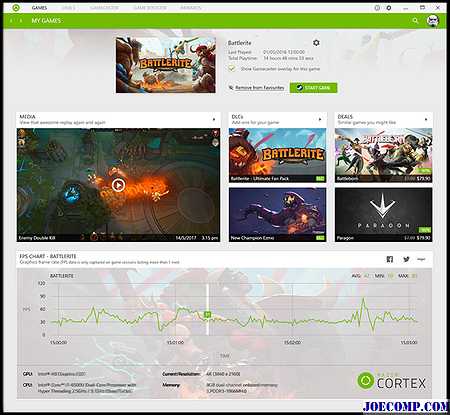
Чтобы начать использовать инструмент, вам необходимо создать учетную запись Razer . Это можно сделать с помощью самого инструмента или перейти на веб-сайт. Подтвердив свой адрес электронной почты и войдя в приложение, вы можете начать добавлять игры.Хотя инструмент автоматически сканирует ваш компьютер на наличие игр, вы также можете добавить их вручную.
Теперь вы можете быстро перейти на вкладку GAME BOOSTER , чтобы выбрать доступные оптимизации и улучшения. Число, отображаемое под увеличением, указывает количество элементов, которые будут оптимизированы, чтобы освободить больше оперативной памяти для вашей игры. Число под контролем — это количество компонентов, которые можно оптимизировать для ускорения работы системы. Вы можете выполнить « Tweak » и « Boost » сразу, или они будут автоматически выполнены при запуске игры.Технические данные компьютера также можно посмотреть во вкладке My Rack .
Razer Cortex— это не просто дополнение к игре; поставляется с другими мультимедийными функциями в игре. Например, инструмент позволяет делать скриншота и записывать видео ваших игр.
Вы также можете включить оверлей Gamecaster . Оверлей Gamecaster предоставляет некоторые основные игровые функции прямо перед вами. Кроме того, вы можете включить оверлей FPS , чтобы отслеживать производительность игры в реальном времени.Более того, вы можете установить горячие клавиши для немедленного включения/отключения этих внутриигровых наложений.
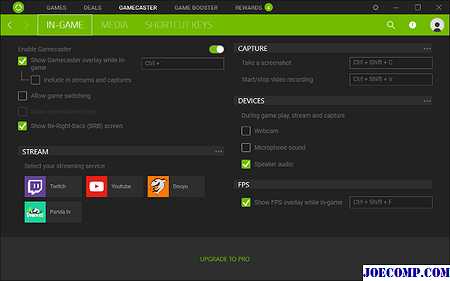
Инструмент поддерживает большинство потоковых платформ, таких как Twitch. Вы даже можете включить горячие клавиши , чтобы включить , чтобы вы могли начать трансляцию сразу из самой игры. Большинство важных функций также доступны из системного трея, и вы можете запускать свои игры прямо там.
Razer Cortex, пожалуй, лучший бесплатный инструмент для повышения производительности, доступный для ПК с Windows.Это незаменимый инструмент, если вы играете во много игр на своем компьютере. После установки этого инструмента вы заметите значительное улучшение качества графики. Обратите внимание, что пока ваш компьютер оптимизируется, инструмент может временно закрывать приложения. Убедитесь, что вы сохранили все свои данные перед началом игрового сеанса. Помимо улучшения функций, функции наложения в игре, предлагаемые этим инструментом, просто потрясающие. Live FPS Overlay позволяет вам следить за своими играми и узнавать о дополнительных FPS, обеспечиваемых Razer Cortex: Boost Up.
Нажмите здесь , чтобы загрузить Razer Cortex.
.Как узнать пароль администратора или пользователей для входа на ваш компьютер?
Если вам повезло, или вы обладаете «нужными навыками» и можете получить права локального администратора на компьютере вашей компании, или вы один из счастливчиков, которые работают на вашем компьютере с правами локального администратора, эта статья покажет вам, что нужно сделать, чтобы узнать о пароль администратора или другие учетные записи, которые входят в ваш компьютер.
Задумывались ли вы когда-нибудь, получает ли администратор доступ к вашему компьютеру в вашей компании, что он на нем делает, или кто-то еще входит в ваш компьютер? Мы освещали этот случай в статье, здесь мы указали, какую информацию можно извлечь из журналов безопасности. Что, если бы, помимо информации о том, кто входит в систему, можно было бы узнать пароль? В этот момент загорается красный свет, и мы говорим стоп! Мы входим в зону безопасности и наверняка ваша охрана на компьютере в компании этого не допустит.Что, если это не так? Показывает пароль, как это вообще возможно? Отвечаем — можно, при соответствующих действиях, без взлома, без кейлогинга, и способ покажем ниже. Описанный нами метод также хорош для проверки текущей безопасности, которая у вас есть. Также есть риск, что злоумышленник сможет сделать это в вашей инфраструктуре.
В Captain Hack мы описали множество методов, с помощью которых киберпреступники могут получить учетные данные пользователя в среде Microsoft.В основном это были хэши паролей (хэши NTLM), т.е. зашифрованные пароли пользователей, которые можно было использовать для атак Pass-the-Hash. Однако для того, чтобы узнать их и взломать, потребуются специальные инструменты (например, Hashcat) и быстрое оборудование для их декодирования. Прежде чем мы перейдем к показу метода и сценария — сначала немного теории.
Стражи безопасности в Windows
Поставщик поддержки безопасности Windows и пакеты проверки подлинности, представленные в виде библиотек DLL, введенных в процесс LSASS, отвечают за безопасность механизма проверки подлинности пользователя в Windows.exe при запуске системы или динамически через API «AddSecurityPackage». Мы намеренно не будем объяснять, как работают SSP и AP, потому что вы можете найти информацию о них в Википедии или в Интернете. Это тоже не тема данной статьи. Что нас интересует в этих механизмах, так это метод, как мы можем повлиять на процесс LSASS.exe, чтобы он мог получать пароли пользователей в текстовом формате? Ответ прост — просто загрузите библиотеку в SSP и зарегистрируйте ее как законный пакет безопасности Windows AP.Мы покажем вам, как это сделать позже.
Говоря о охранниках в Windows, нельзя не упомянуть и другие меры безопасности, такие как антивирус (Защитник Windows) и прочее стороннее антивирусное ПО. Наши тесты будут сосредоточены только на встроенном Защитнике, а написанный нами код C++ позволит вам обойти его функции обнаружения.
Пакеты проверки подлинности Windows
Первый шаг, который мы сделаем, — это проверка пакетов проверки подлинности, которые мы настроили в Windows.Чтобы получить список пакетов, прошедших проверку подлинности Windows, нам нужно выполнить следующую команду, которая опрашивает определенную запись в системном реестре Windows (требуются права администратора).
reg query hklm\system\currentcontrolset\control\lsa\/v "Пакеты безопасности"
Результат приведенной выше команды в Windows 10 выглядит следующим образом:
Как видно выше, значение ключа «Пакеты безопасности» в нашем случае пустое. Это связано с тем, что у нас в системе не настроены дополнительные модули или Microsoft как-то спрятала их в Windows 10.В некоторых конфигурациях и версиях Windows можно встретить следующие значения:
- Керберос
- msv1_0
- канал
- переваривать
- тспкг
- pku2u
Ниже приведен вывод команды для Windows 7.
Значения этих пакетов (Security Packages) соответствуют названиям отдельных DLL-библиотек, исходники которых находятся в системном каталоге «c:\Windows\system32», например «wdigest.длл ". Если бы мы могли создать свою библиотеку, которую можно было бы добавить аналогичным образом к существующим, то Windows загрузила бы ее в память компьютера за нас. Это идеальный шанс таким образом поместить код в память компьютера, который мы могли бы использовать для подключения к процессу LSASS.exe. В данном случае мы решили не изобретать велосипед и использовать готовый инструмент MimiKatz от Benjamin Delpa. Бенджамин даже создал для этого сценария специальную библиотеку под названием «mimilib.длл ". Что нам нужно сделать с ним, так это скопировать его в каталог «C:\Windows\System32», добавить его имя «mimilib» в указанный выше раздел реестра и перезагрузить компьютер. Вместо этого после перезагрузки мы сможем получать все пароли пользователей, которые входят в нашу систему, во внешний текстовый файл "kiwissp.log"! Все бы ничего, но есть только одна проблема. На момент написания этой статьи потеря библиотеки в обновленной Windows 10 приводит к ее блокировке и обнаружению большинством антивирусных программ, включая Защитника Windows.
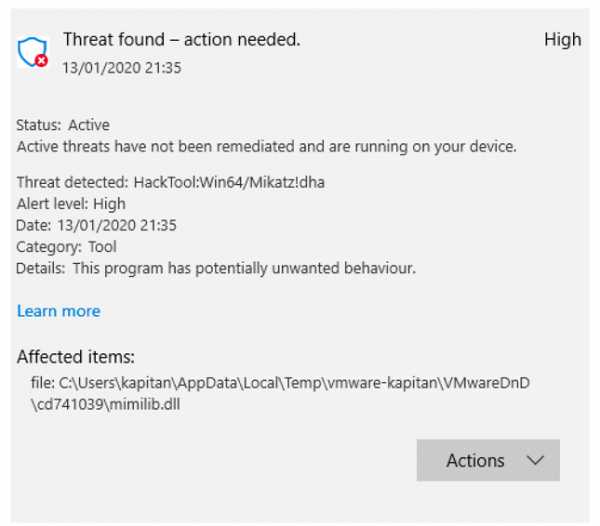
Поэтому нам нужно было найти способ изменить его код, чтобы он оставался незамеченным. Для этого мы переработали код "mimilib.dll". В следующем листинге показан фрагмент кода.
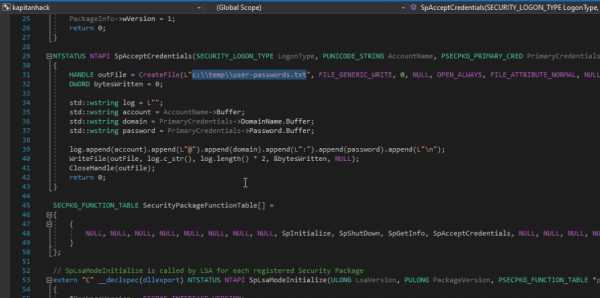
В результате работы библиотеки мы получим пароли для входа, сохраненные в файле "c:\temp\user-passwors.txt" Скомпилировав приведенный выше код на C++ в библиотеку "Kapitanhack.dll" и проверив ее необнаруживаемость в Защитнике Windows, мы сможем загрузить ее в память компьютера.
Сценарий — загрузка собственной библиотеки DLL в память
Следующие эксперименты с извлечением пароля из процесса LSASS.EXE и AV в обход последней версии Windows 10 1903 v2.
Для того, чтобы загрузить подготовленную нами библиотеку "Kapitanhack.dll", у нас есть два варианта:
- Добавление библиотеки в раздел реестра "Пакеты безопасности" - этот способ потребует перезагрузки компьютера,
- Написание собственного программного кода, с помощью которого мы вручную загружаем в память нашу библиотеку. Этот метод не требует перезагрузки компьютера, но работает до тех пор, пока компьютер не будет перезагружен или выключен.
После регистрации пакета безопасности файл «kapitanhack.dll» будет загружен в память процесса lsass.exe и будет перехватывать все пароли для входа, когда кто-то входит в систему или иным образом аутентифицируется, например, с помощью команды «runas.exe». .
Способ 1. Добавьте библиотеку в раздел реестра «Пакеты безопасности».
В операционной системе мы должны предварительно скопировать нашу библиотеку в каталог «c:\Windows\system32». Сделать это можно командой (необходимы права администратора):
копия Капитанхак.dll c:\windows\system32
Далее нам нужно добавить значение ключа в реестр (если в предыдущем листинге он был пуст):
reg add "hklm\system\currentcontrolset\control\lsa\" /v "Пакеты безопасности" /d "Kapitanhack" /t REG_MULTI_SZ
Если у ключа «Security Providers» были какие-либо значения, во избежание нестабильности лучше всего скопировать его предыдущее значение и добавить в конце имя «Kapitanhack».
reg add "hklm\system\currentcontrolset\control\lsa\" /v "Пакеты безопасности" /d "kerberos\0msv1_0\0schannel\0wdigest\0tspkg\0pku2u\0kapitanhack" /t REG_MULTI_SZ
После перезагрузки компьютера мы сможем сохранить файл "lsass-paswords.txt в каталоге «c:\temp», чтобы увидеть пароли всех пользователей, которые будут аутентифицироваться в нашей системе.
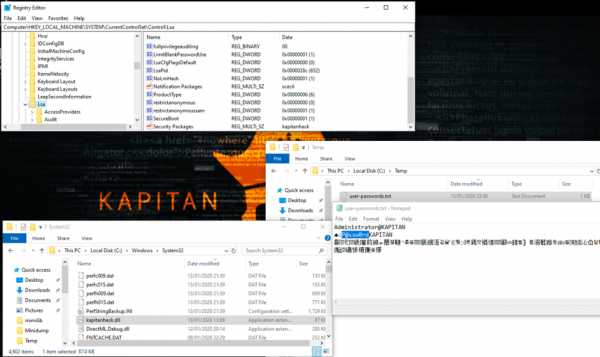
Способ 2 — написать собственный программный код
Можно обойти вышеуказанный шаг и перезагрузить компьютер. Для этого мы не будем добавлять библиотеку в системный реестр, а создадим код, который ее загружает. Ниже приведен листинг кода для добавления библиотеки в память вашего компьютера:
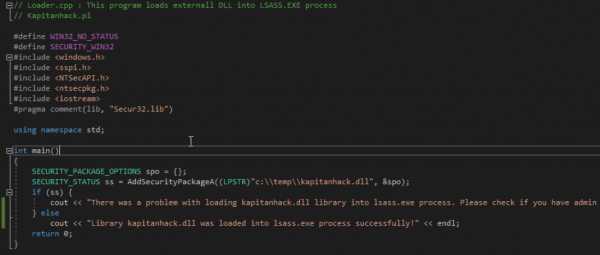
После компиляции приведенного выше кода мы запускаем инструмент Loader.exe (требуются права администратора). В этом случае после запуска программы «Loader.exe» нам не придется перезагружать компьютер. В инструменте «Process Hacker» мы видим загруженную библиотеку «kapitanhack.dll» в свойствах процесса Lsass.exe на следующем экране. Мы также видим пароль пользователя, доступный в файле «user-passwords.txt».
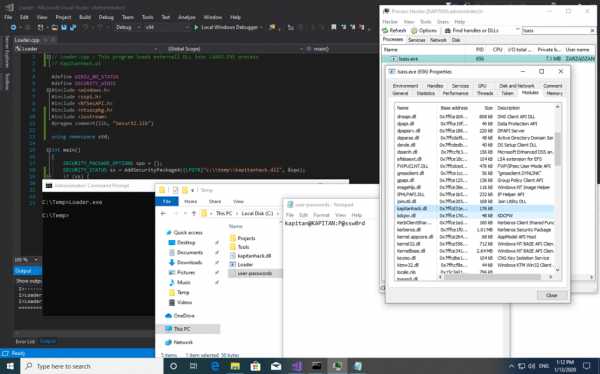
Демо
Ниже вы можете посмотреть демо из сценария 2.
90 123Как справиться с проблемой?
Нам удалось показать сценарий, в котором мы можем выполнить вредоносный код на защищенном и обновленном компьютере с Windows 10 (выпуск 1903 v2) и таким образом узнать пароли пользователей для входа.
Чтобы защитить себя от подобных действий в будущем, мы можем использовать следующие рекомендации:
- Стоит следить за изменениями в пакетах безопасности (значение ключа реестра):
«hklm\system\currentcontrolset\control\lsa\» - Нашу библиотеку Kapitanhack.dll можно увидеть в списке библиотек DLL, загружаемых lsass.exe. Чтобы обнаруживать новые/другие пользовательские библиотеки, мы можем внести в белый список основные библиотеки DLL, которые загружаются в процесс lsass, и отслеживать его на наличие любых новых подозрительных библиотек DLL.
- Внедрите SYSMON для мониторинга процессов.
- Установите хороший антивирус (желательно с функцией EDR).
При поддержке Veracomp — Exclusive Networks Poland SA и Tenable — владельца программного обеспечения Tenable.ad .